Page 1
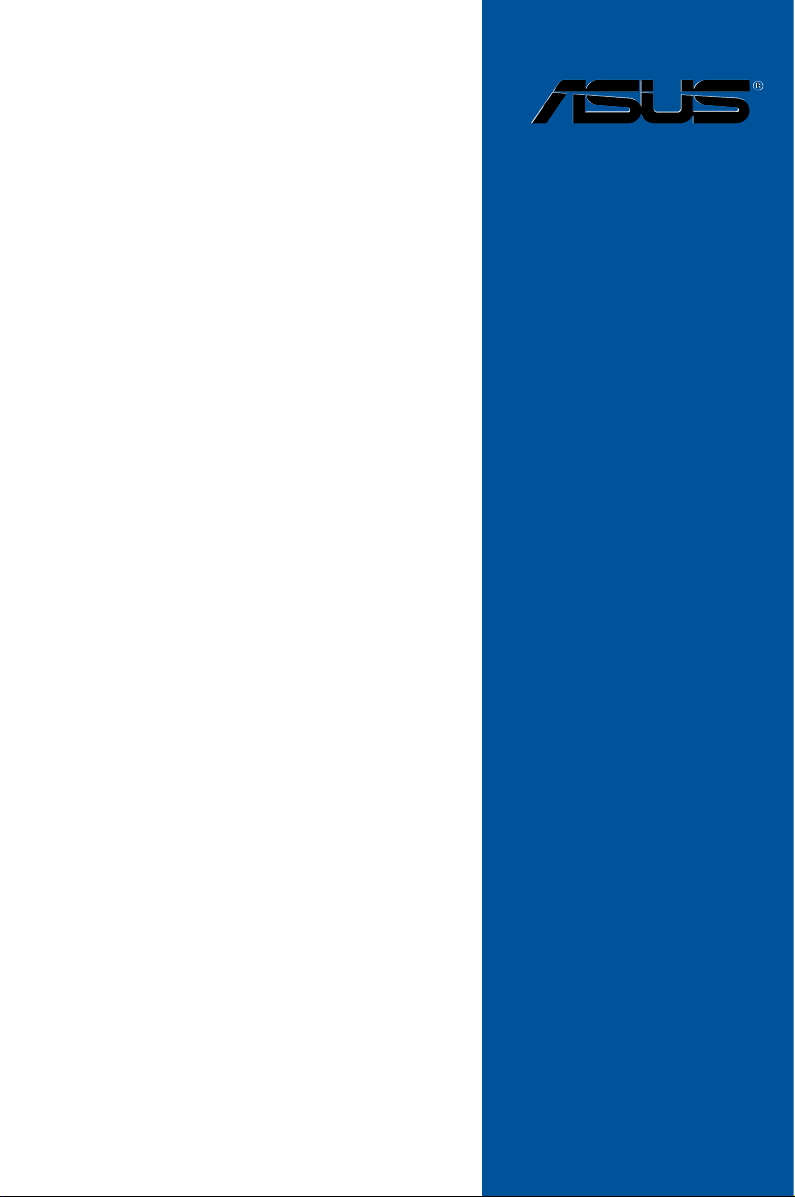
P9A-I
系列
Motherboard
Page 2

C9073
第一版
2014 年 5 月
版權說明
©ASUSTeK Computer Inc. All rights reserved. 華碩電腦股份有限公司保留
所有權利。
本用戶手冊包括但不限於其所包含的所有信息都受到著作權法的保護,
未經華碩電腦股份有限公司(以下簡稱“華碩”)許可,不得有任何仿造、
複製、摘抄、轉譯、發行等行為或為其它利用。
免責聲明
本用戶手冊是以“現狀”及“以目前明示的條件下”的狀態提供給您。
在法律允許的範圍內,華碩就本用戶手冊,不提供任何明示或默示的擔保及
保證,包括但不限於商業暢銷性、特定目的適用性、未侵害任何他人權利及
任何使用本用戶手冊或無法使用本用戶手冊的保證,且華碩對因使用本用戶
手冊而獲取的結果或通過本用戶手冊所獲得任何信息的準確性或可靠性不提
供擔保及保證。
用戶應自行承擔使用本用戶手冊的所有風險。用戶明確瞭解並同意華
碩、華碩的被授權人及董事、管理層、員工、代理商、關聯企業皆無須為您
因本用戶手冊、或因使用本用戶手冊、或因不可歸責于華碩的原因而無法使
用本用戶手冊或其任何部分而可能產生的衍生、附帶、直接、間接、特別、
懲罰或任何其它損失(包括但不限於利益損失、業務中斷、資料遺失或其它
金錢損失)負責,不論華碩是否被告知發生上述損失之可能性。
由於部分國家或地區可能不允許責任的全部免除或對上述損失的責任限
制,所以上述限制或排除條款可能對您不適用。
用戶知悉華碩有權隨時修改本用戶手冊。本產品規格或驅動程序一經改
變,本用戶手冊將會隨之更新。本用戶手冊更新的詳細說明請您訪問華碩的
客戶服務網 http://www.asus.com.cn/support/,或是直接與華碩電腦客戶
關懷中心 400-620-6655 聯繫。
對於本用戶手冊中提及的第三方產品名稱或內容,其所有權及知識產權
都為各產品或內容所有人所有且受現行知識產權相關法律及國際條約的保
護。
當下列兩種情況發生時,本產品將不再受到華碩的保修及服務:
(1) 本產品曾經過非華碩授權的維修、規格更改、零件替換或其它未經
過華碩授權的行為。
(2)本產品序號模糊不清或丟失。
ii
Page 3

目錄內容
安全性須知 ................................................................................................................. vii
電氣方面的安全性 .....................................................................................vii
操作方面的安全性 .....................................................................................vii
REACH .......................................................................................................... vii
關於這本用戶手冊 .................................................................................................. viii
用戶手冊的編排方式 ............................................................................... viii
提示符號.........................................................................................................ix
跳線帽及圖標說明 ......................................................................................ix
哪裡可以找到更多的產品信息 ...............................................................ix
P9A-I 系列規格概要 ................................................................................................xi
第一章:產品介紹
1.1 歡迎加入華碩愛好者的行列! ...........................................................1-3
1.2 產品包裝.....................................................................................................1-3
1.3 序列號標籤 ................................................................................................1-3
1.4 特殊功能.....................................................................................................1-4
1.4.1 產品特性 .................................................................................... 1-4
1.4.2 華碩獨家研發功能..................................................................1-4
第二章:硬件設備信息
2.1 主板安裝前 ................................................................................................2-3
2.2 主板概觀.....................................................................................................2-4
2.2.1 主板的擺放方向 ...................................................................... 2-4
2.2.2 螺絲孔位 .................................................................................... 2-4
2.2.3 主板構造圖 ............................................................................... 2-5
2.2.4 主板元件說明 ...........................................................................2-6
2.3 中央處理器(CPU) ............................................................................. 2-8
2.4 系統內存.....................................................................................................2-8
2.4.1 概觀 ............................................................................................. 2-8
2.4.2 內存設置 .................................................................................... 2-8
2.4.3 安裝內存條 ............................................................................... 2-9
2.5 擴展插槽.................................................................................................. 2-10
2.5.1 安裝擴展卡 ............................................................................ 2-10
2.5.2 設置擴展卡 ............................................................................ 2-10
2.5.3 指定中斷要求 ........................................................................2-11
2.5.4 PCI Express x8 插槽(x4 Gen2 link) ......................2-12
iii
Page 4

目錄內容
2.6 內置指示燈 ............................................................................................. 2-12
2.7 跳線選擇區 ............................................................................................. 2-13
2.8 元件與外圍設備的連接 ......................................................................2-16
2.8.1 後側面板接口 ........................................................................2-16
2.8.2 內部連接接口 ........................................................................2-17
第三章:開啟電源
3.1 第一次啟動電腦 ....................................................................................... 3-3
3.2 關閉電源.....................................................................................................3-4
3.2.1 使用操作系統關閉功能 ........................................................ 3-4
3.2.2 使用雙重功能電源按鈕 ........................................................ 3-4
第四章:BIOS 程序設置
4.1 管理、更新您的 BIOS 程序 ................................................................ 4-3
4.1.1 使用 CrashFree BIOS 3 程序恢復 BIOS 程序 ............ 4-3
4.1.2 使用華碩 EZ Flash 升級 BIOS 程序 ................................4-4
4.1.3 使用 BUPDATER 升級 BIOS 程序 ..................................4-5
4.2 BIOS 程序設置 .........................................................................................4-7
4.2.1 BIOS 程序菜單介紹 ............................................................... 4-8
4.2.2 功能表列說明 ...........................................................................4-8
4.2.3 菜單項目 .................................................................................... 4-9
4.2.4 子菜單 ......................................................................................... 4-9
4.2.5 操作功能鍵 ............................................................................... 4-9
4.2.6 在線操作說明 ...........................................................................4-9
4.2.7 設置值 ......................................................................................... 4-9
4.2.8 設置窗口 .................................................................................... 4-9
4.2.9 滾動條 ......................................................................................... 4-9
4.3 主菜單(Main) ................................................................................... 4-10
4.3.1 System Language [English] ............................................ 4-10
4.3.2 System Date ......................................................................... 4-10
4.3.3 System Time ......................................................................... 4-10
4.4 高級菜單(Advanced).................................................................... 4-11
4.4.1 Enable CRID [Disabled] .....................................................4-11
4.4.2 ACPI 設置(ACPI Settings) ........................................ 4-12
4.4.3 NCT6779D Super IO Configuration ........................... 4-13
iv
Page 5

目錄內容
4.4.4 Serial Port Console Redirection .................................... 4-14
4.4.5 Onboard LAN I354 Configuration............................... 4-16
4.4.6 APM 設置(APM setting) ........................................... 4-17
4.4.7 PCI 子系統設置(PCI Subsystem Settings) .......... 4-18
4.4.8 網絡棧(Network Stack) ..............................................4-22
4.4.9 兼容性支持模塊設置(CSM Configuration) ......... 4-22
4.4.10 可信任運算(Trusted Computing) ............................ 4-24
4.4.11 USB 設備設置(USB Configuration) .......................4-24
4.4.12 iSCSI Configuration ............................................................4-26
4.4.13 Intel(R) Ethernet Connection I354 .............................. 4-26
4.4.14 Driver Health ......................................................................... 4-27
4.5 IntelRCSetup .......................................................................................... 4-28
4.5.1 處理器設置(CPU Configuration) ............................ 4-29
4.5.2 Thermal Configuration ...................................................... 4-32
4.5.3 USB Configuration ............................................................. 4-36
4.5.4 CK420 Configuration ....................................................... 4-36
4.5.5 Network Configuration ..................................................... 4-37
4.5.6 North Bridge Chipset Configuration ........................... 4-37
4.5.7 Wake On Lan Configuration .......................................... 4-44
4.5.8 South Bridge Chipset Configuration ...........................4-44
4.5.9 System Event Log ..............................................................4-48
4.6 服務器管理菜單(Server Mgmt) ................................................ 4-50
4.6.1 System Event Log ..............................................................4-51
4.6.2 View FRU information ...................................................... 4-52
4.6.3 BMC network configuration .......................................... 4-52
4.6.4 View System Event Log .................................................. 4-53
4.6.5 IPv6 BMC Network Configuration .............................. 4-53
4.7 事件記錄菜單(Event Logs) ....................................................... 4-55
4.7.1 Change Smbios Event Log Settings) ...................... 4-55
4.7.2 View Smbios Event Log .................................................. 4-56
4.8 安全性菜單(Security) ................................................................... 4-57
4.9 啟動菜單(Boot) .............................................................................. 4-60
4.10 監控菜單(Monitor) ........................................................................ 4-61
4.11 工具菜單(Tool) ............................................................................... 4-62
4.12 退出 BIOS 程序(Exit) ................................................................... 4-62
v
Page 6

目錄內容
第五章:安裝驅動程序
5.1 安裝管理應用與工具程序 .................................................................... 5-3
5.2 運行驅動程序與應用程序光盤 ...........................................................5-3
5.2.1 驅動程序菜單選項卡 .............................................................5-4
5.2.2 工具軟件菜單選項卡 .............................................................5-4
5.2.3 MakeDisk(製作磁盤)菜單選項卡 ................................5-5
5.2.4 手冊菜單 .................................................................................... 5-5
5.2.5 聯絡信息菜單 ...........................................................................5-6
5.2.6 安裝 Intel 芯片組軟件 ...........................................................5-6
5.3 安裝網卡驅動程序 ............................................................................... 5-11
5.4 安裝顯卡驅動程序 ............................................................................... 5-16
5.5 安裝 Intel
附錄:相關信息
A.1 架構圖 .........................................................................................................A-3
®
1354 千兆網卡驅動程序 ........................................... 5-19
vi
Page 7
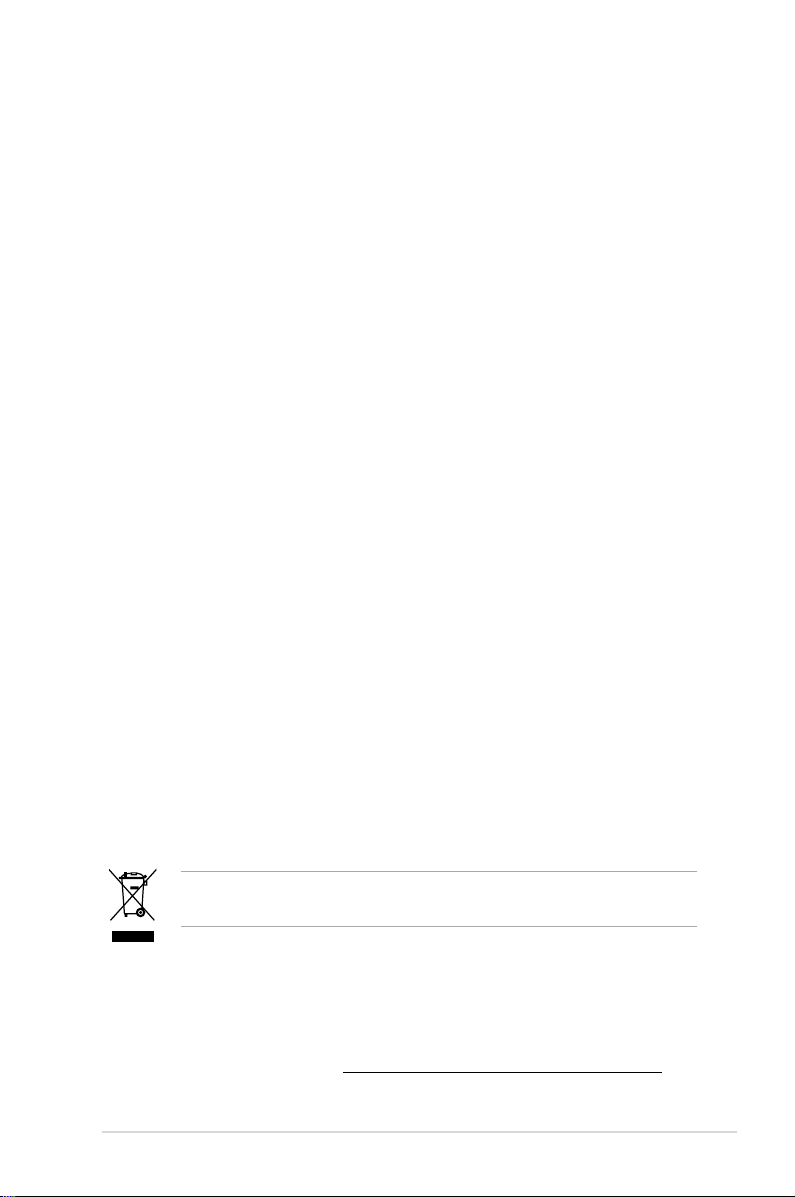
安全性須知
電氣方面的安全性
• 為避免可能的電擊造成嚴重損害,在搬動電腦主機之前,請先將電腦電
源線暫時從電源插槽中拔掉。
• 當您要加入硬件設備到系統中或者要去除系統中的硬件設備時,請務必
先連接該設備的數據線,然後再連接電源線。可能的話,在安裝硬件設
備之前先拔掉電腦電源的電源線。
• 當您要從主板連接或拔除任何的數據線之前,請確定所有的電源線已事
先拔掉。
• 在使用擴展卡或擴展卡之前,我們建議您可以先尋求專業人士的協助。
這些設備有可能會干擾接地的迴路。
• 請確定電源的電壓設置已調整到本國/本區域所使用的電壓標準值。若您
不確定您所屬區域的供應電壓值為何,那麼請就近詢問當地的電力公司
人員。
• 如果電源已損壞,請不要嘗試自行修復。請將之交給專業技術服務人員
或經銷商來處理。
操作方面的安全性
• 在您安裝主板以及加入硬件設備之前,請務必詳加閱讀本手冊所提供的
相關信息。
• 在使用產品之前,請確定所有的數據線、電源線都已正確地連接好。若
您發現有任何重大的瑕疵,請儘速聯絡您的經銷商。
• 為避免發生電氣短路情形,請務必將所有沒用到的螺絲、回型針及其他
零件收好,不要遺留在主板上或電腦主機中。
• 灰塵、濕氣以及劇烈的溫度變化都會影響主板的使用壽命,因此請盡量
避免放置在這些地方。
• 請勿將電腦主機放置在容易搖晃的地方。
• 若在本產品的使用上有任何的技術性問題,請和經過檢定或有經驗的技
術人員聯絡。
這個畫叉的帶輪子的箱子表示這個產品(電子設備)不能直接放
入垃圾筒。請根据不同地方的規定處理。
REACH
注意:謹遵守 REACH(Registration, Evaluation, Authorisation, and
Restriction of Chemicals)管理規範,我們會將產品中的化學物質公告在華
碩 REACH 網站,詳細請參考 http://csr.asus.com/english/REACH.htm
vii
Page 8

關於這本用戶手冊
產品用戶手冊包含了所有當您在安裝華碩 P9A-I 系列主板時所需用到的
信息。
用戶手冊的編排方式
用戶手冊是由下面幾個章節所組成:
• 第一章:產品介紹
本章節描述本主板的功能和新技術。
• 第二章:硬件設備信息
本章節描述所有您在安裝系統元件時必須完成的硬件安裝程序。詳細內
容有:處理器與內存安裝、跳線選擇區設置以及主板的各種設備接口。
• 第三章:開啟電源
本章節說明開啟電腦電源的順序以及電腦開機後所發出各種不同類型
嗶嗶聲的代表意義。
• 第四章:BIOS 程序設置
本章節描述如何使用 BIOS 設置程序中的每一個菜單項目來更改系統的
設置。此外也會詳加介紹 BIOS 各項設置值的使用時機與參數設置。
• 第五章: RAID 磁盤陣列設置
本章節提供本主板的 RAID 設置信息。
• 第六章:安裝驅動程序
本章節介紹本主板驅動程序的安裝。
• 附錄:相關信息
本附錄中包含您在設置本主板時有可能會用到的信息。
viii
Page 9

提示符號
23
12
為了能夠確保您正確地完成主板設置,請務必注意下面這些會在本手冊中
出現的標示符號所代表的特殊含意。
警告:提醒您在進行某一項工作時要注意您本身的安全。
小心:提醒您在進行某一項工作時要注意勿傷害到電腦主板元
件。
重要:此符號表示您必須要遵照手冊所描述之方式完成一項或多項
軟硬件的安裝或設置。
注意:提供有助於完成某項工作的訣竅和其他額外的信息。
跳線帽及圖標說明
主板上有一些小小的塑料套,裡面有金屬導線,可以套住選擇區的任兩隻
針腳(Pin)使其相連而成一通路(短路),本手冊稱之為跳線帽。
有關主板的跳線帽使用設置,茲利用以下圖示說明。以下圖為例,欲設置
為「Jumper™ Mode」,需在選擇區的第一及第二隻針腳部分蓋上跳線帽,
本手冊圖標即以塗上底色代表蓋上跳線帽的位置,而空白的部分則代表空接
針。以文字表示為:[1-2]。
因此,欲設置為「JumperFree™ Mode」,以
右圖表示即為在「第二及第三隻針腳部分蓋上跳
線帽」,以文字表示即為:[2-3]。
Jumper Mode
Jumper Free
(Default)
哪裡可以找到更多的產品信息
您可以通過下面所提供的兩個渠道來獲得您所使用的華碩產品信息以及軟
硬件的升級信息等。
1. 華碩網站
您可以到 http://www.asus.com.cn 華碩電腦互聯網站取得所有關於華碩
軟硬件產品的各項信息。
2. 其他文件
在您的產品包裝盒中除了本手冊所列舉的標準配件之外,也有可能會夾帶
有其他的文件,譬如經銷商所附的產品保證單據等。
ix
Page 10
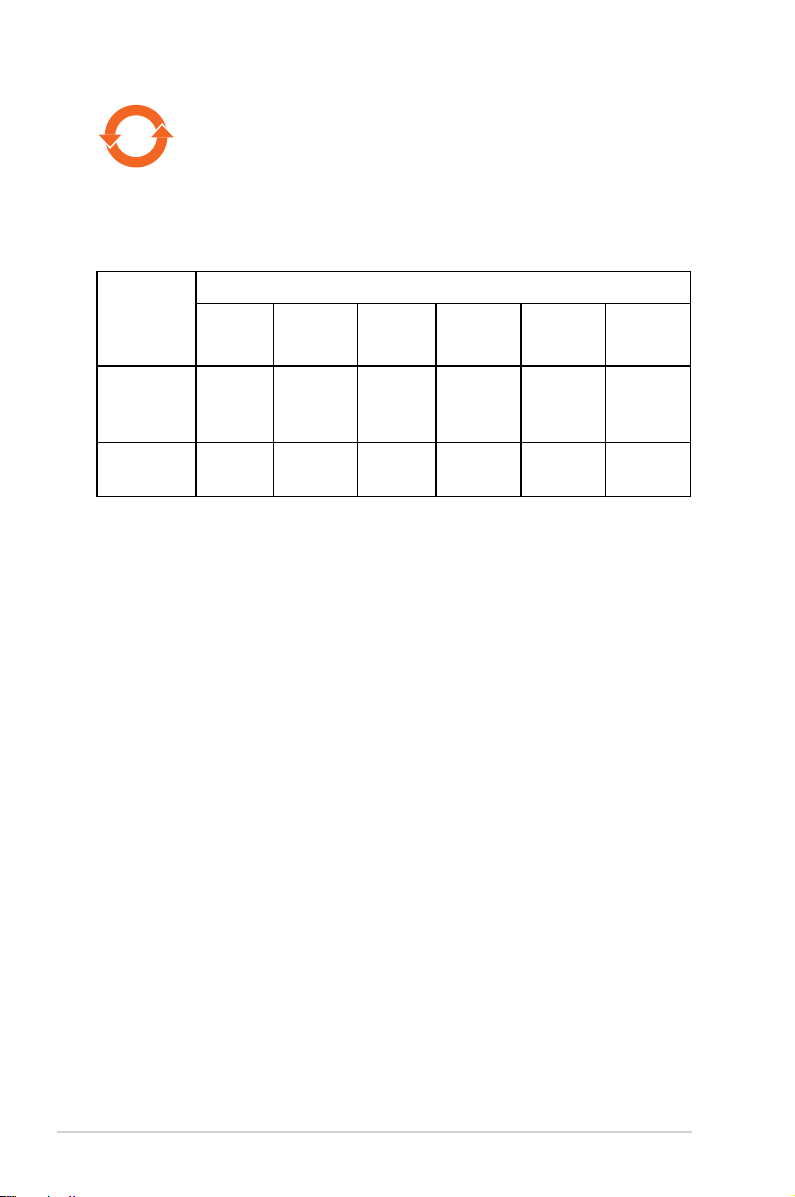
電子信息產品污染控制標示:圖中之數字為產品之環保使用期
30
限。僅指電子信息產品中含有的有毒有害物質或元素不致發生
外洩或突變從而對環境造成污染或對人身、財產造成嚴重損害
的期限。
有毒有害物質或元素的名稱及含量說明標示:
有害物質或元素
部件名稱
印刷電路板
及其電子
組件
外部信號連
接頭及線材
○: 表示該有毒有害物質在該部件所有均質材料中的含量均在 SJ/T
11363-2006 標准規定的限量要求以下。
×: 表示該有毒有害物質至少在該部件的某一均質材料中的含量超出
SJ/T 11363-2006 標准規定的限量要求,然該部件仍符合歐盟指令
2002/95/EC 的規范。
備註:
1. 此產品所標示之環保使用期限,係指在一般正常使用狀況下。
2. 此部件名稱涵蓋所有服務器相關產品,依產品不同實際涵蓋項目會有所
減少。
鉛 (Pb) 汞 (Hg) 鎘 (Cd)
x o o o o o
x o o o o o
六價鉻
(Cr(VI))
多溴聯苯
(PBB)
多溴二苯
醚(PBDE)
x
Page 11
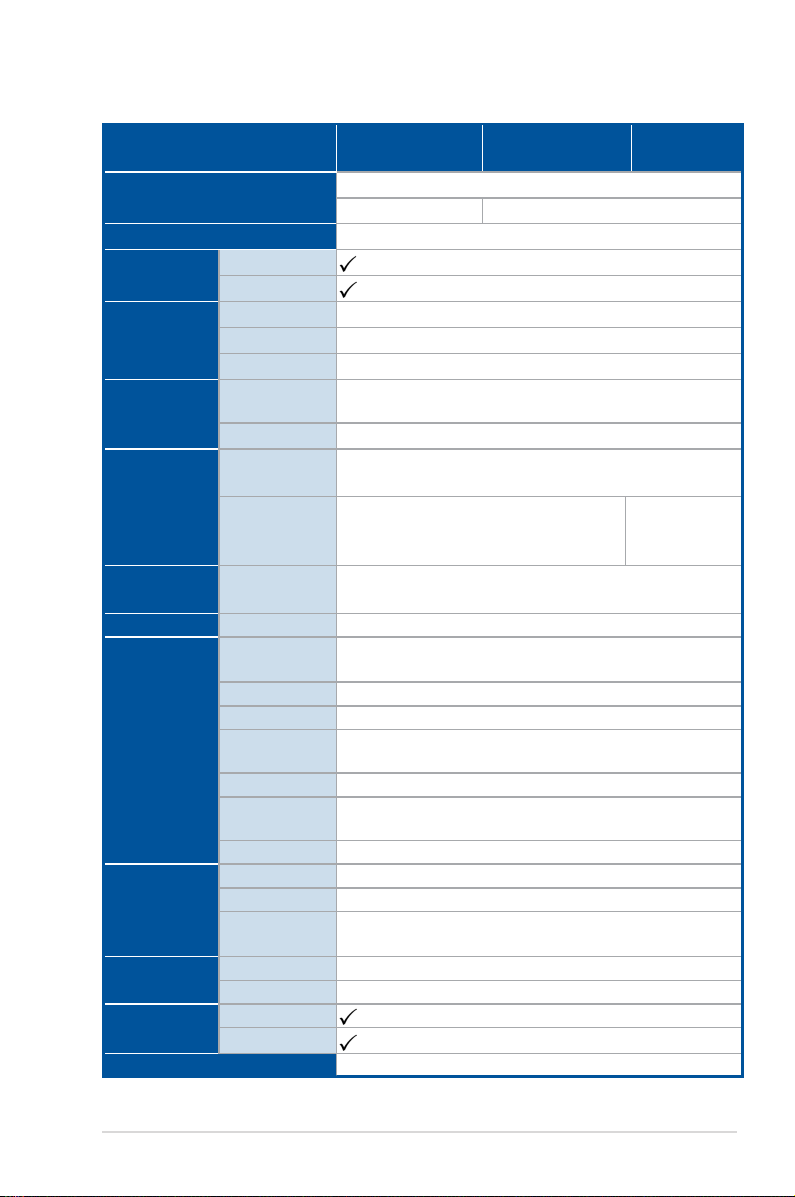
P9A-I 系列規格概要
型號
處理器/系統總線
P9A-I/C2750/
SAS/4L
®
Intel
Atom® C 系列 FCBGA 處理器(Avoton)
C2750 C2550
P9A-I/C2550/
SAS/4L
尺寸 Mini-ITX,6.7 x 6.7 英寸
華碩獨家功能
內存
擴展插槽
(依照 SSI 位
置號排列)
存儲
風扇速度控制
ASWM Enterprise
插槽總數
容量
內存類型
PCI//P C I-X/
PCI-E 插槽總數
插槽 7
SATA 控制器
SAS 控制器
2(2 通道)
最高支持 32GB
DDR3 1333/1600 ECC/Non-ECC UDIMM
1
1 x PCI-E x8(x4 Gen2 link)
2 x SATA 6Gb/s 接口(1 個為 SATA 6Gb/s 或
M.2 接口)
4 x MiniSAS 接口 (Marvell
88SE9485 x 2;支持連接多達 16
個 SAS/SATA 6Gb/s 硬盤)
網絡
顯卡
內置 I/O 接口
後側面板 I/O
接口
管理方案
監控
符合規範
LAN
VGA
PSU 接口
風扇接口
機箱開啟警告
前面板網絡指
示燈
串口插座
SATA DOM 電
源接口
M.2 接口
外接 USB 接口
VGA 接口
RJ-45 網絡接口
軟件
帶外遠程管理
CPU 溫度
風扇轉速
4 x Marvell 88E1543 Quad PHY 接口
1 x 管理接口
Aspeed AST2300 32MB
24-pin ATX 電源接口
4-pin ATX 12V 電源接口
5 x 4-pin 接口
1
4
1
1
1(NGFF Type 2242,容量為 16~128GB)
2 x USB 2.0
1
4 x 千兆網絡
1 x 管理網絡
ASWM Enterprise
ASMB7-iKVM 用於 KVM-over-Internet
CE、FCC(Class B)
P9A-I/
C2550/4L
_
(下頁繼續)
xi
Page 12

P9A-I 系列規格概要
操作溫度:10oC–35oC (50oF–95oF)
環境要求
產品 SKU
配備 ASMB7 的
標準禮盒包
配備 ASMB7 的
標準工業包
規格若有任何變更,恕不另行通知。
非操作溫度:-40oC–70oC(-40oF–
158oF)
非操作濕度:20%–90%(非冷凝)
xii
Page 13

第一章:
產品介紹
Page 14

章節提綱
您可以在本章節中發現諸多華碩所賦予本主板的優異特色,利用簡潔易懂的說
明,讓您能很快的掌握本主板的各項特性,當然,在本章節我們也會提及所有能夠應
用在本主板的新產品技術。
1.1 歡迎加入華碩愛好者的行列! .......................................................... 1-3
1.2 產品包裝 .................................................................................................... 1-3
1.3 序列號標籤 ............................................................................................... 1-4
1.4 特殊功能 .................................................................................................... 1-4
1
華碩 P9A-I 系列主板用戶手冊
Page 15
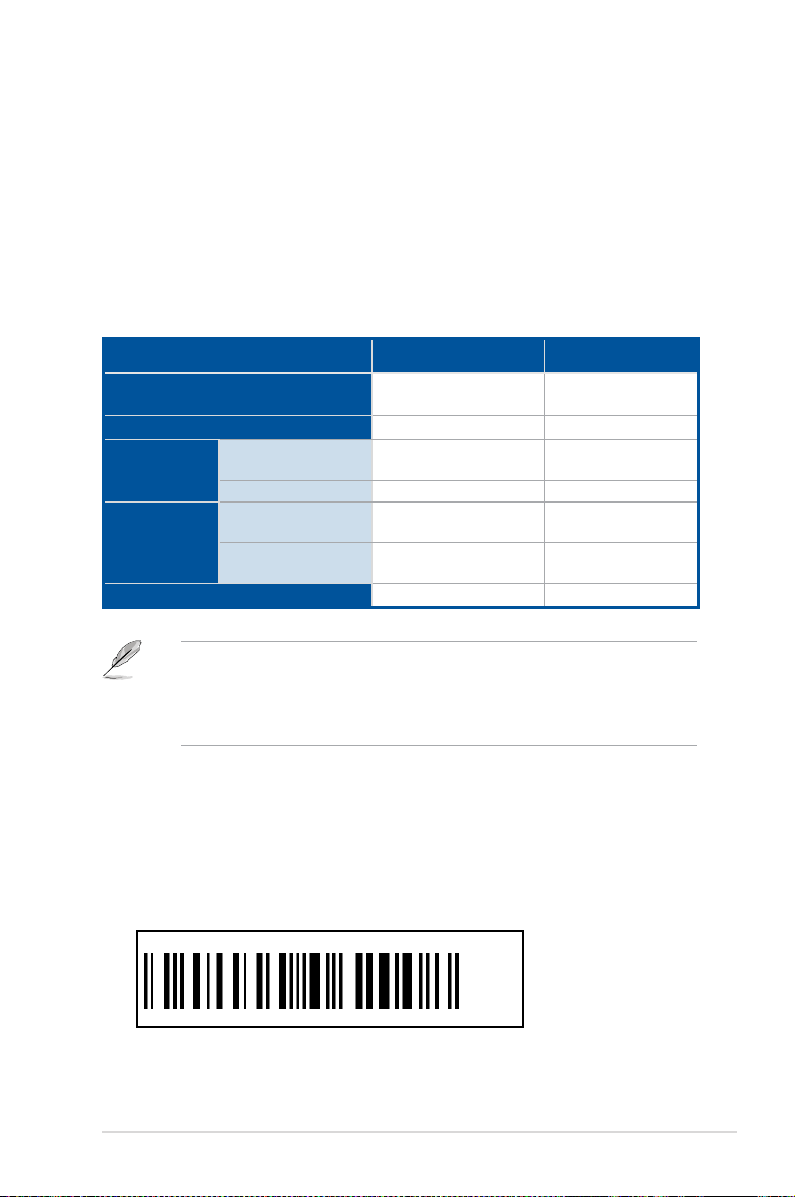
1.1 歡迎加入華碩愛好者的行列!
再次感謝您購買此款華碩 P9A-I 系列主板!
本主板的問世除了再次展現華碩對於主板一貫具備的高質量、高性能以及高穩定
度的嚴格要求,同時也添加了許多新的功能以及大量應用在它身上的最新技術,使得
P9A-I 系列主板成為華碩優質主板產品線中不可多得的閃亮之星。
在您拿到本主板包裝盒之後,請馬上檢查下面所列出的各項標準配件是否齊全。
1.2 產品包裝
請檢查下面所列出的各項標準配件是否齊全。
項目 標準禮盒包裝 標準工業包裝
CPU 風扇(僅 P9A-I/C2750/
SAS/4L)
I/O 擋板
SATA 6Gb/s 數據
數據線
應用程序光盤
線
COM 接口數據線 1 應用程序與驅動程
序光盤
ASWM Enter prise
支持光盤
包裝數量
•
當散熱片上的氣流低於 1.5CFM 時請在 P9A-I/C2750/SAS/4L 上安
裝 CPU 風扇。
•
若以上列出的任何一項配件有損壞或是短缺的情形,請儘快與您的經
銷商聯系。
1
1
2 -
2 2
1 1
每箱 1 件 每箱 10 件
1
1
1.3 序列號標籤
在請求華碩技術支持團隊的技術支持之前,請務必留意一下主板的序列號,此序列
號由 12 位字母組成(xxS2xxxxxxxx),如下圖所示。只有當您了解產品的正確序列
號,華碩技術支持團隊成員才能針對您提出的問題提供更快速而讓您滿意的解決方案。
P9A-I Series
xxS2xxxxxxxx
華碩 P9A-I 系列主板用戶手冊
Made
in
China
合格
1-3
Page 16

1.4 特殊功能
1.4.1 產品特性
最新處理技術
本主板支持最新的 Intel® Atom® C 系列 FCBGA 處理器,內置內存和 PCI Express 控
制器,可支持 2 通道(每顆 CPU 支持 2 DIMM)DDR3 內存和 4 個 PCI Express 2.0 通
道。Intel® Atom® C 系列 FCBGA 處理器是最強勁與節能的處理器之一。
Intel® Turbo Boost 技術
Intel® Turbo Boost 技術允許處理器在低於電能、溫度與當前的限制下能夠自動超
頻。該技術使得多線程與單線程工作提升性能。
支持 DDR3 內存
P9A-I 系列主板支持 ECC/Non-ECC UDIMM DDR3 內存,擁有 1333/1600MHz
數據傳輸速率,可以符合服務器和工作站点網絡應用等更高的系統帶寬需求。雙通道
DDR3 架構使系統內存帶寬加倍,最高可達 25.6Gb/s,可以顯著提升您系統平台的性
能,並降低帶寬的瓶頸。另外,內存電壓由 DDR2 的 1.8V 降低到了現在 DDR3 的
1.5V。
Marvell 88E1543 Quad PHY 網絡解決方案
本主板擁有四個千兆網絡控制器與網絡端口,可提供符合您網絡使用需求的完整
解決方案。內置 Marvell 88E1543 Quad PHY 網絡控制器使用 SGMII 接口,可達到
接近千兆帶寬的網絡連接。
支持增強型 Intel SpeedStep 技術(EIST)
增強型 Intel SpeedStep 技術 (EIST) 可智能管理 CPU 資源,如根據系統負載和速
度或電源要求自動調整 CPU 電壓和核心頻率。
支持 Serial ATA III 技術
本主板通過 Serial ATA 接口支持 Serial ATA III 6Gb/s 技術。該技術增強穩定性、
提供更快的速度和兩倍於當前系統的帶寬。
支持 M.2
本主板支持 M.2 插槽,可以和 SATA 6Gb/s 接口共享帶寬,且獨立於操作系統。
溫度、風扇和電壓監測
CPU 溫度由芯片來監測,以防過熱損壞。系統風扇的每分鐘轉速 (RPM) 也被實時
監測。此外,芯片還會監測電壓以確保重要元件上的電壓穩定。
1.4.2 華碩獨家研發功能
華碩智能型風扇技術
華碩智能型風扇技術可以根據系統實際負載狀態來動態調整 CPU 與機箱散熱風扇
的轉速,以確保系統的寧靜、散熱性,與系統的性能。
1-4
第一章:產品介紹
Page 17

第二章:
硬件設備信息
Page 18

章節提綱
2
本章節描述了所有您在安裝系統元件時所必須完成的硬件安裝程序。詳細內容
有:處理器與內存、跳線選擇區設置以及主板的各種設備接口。
2.1 主板安裝前 ........................................................................................................2-3
2.2 主板概觀 .................................................................................................... 2-4
2.3 中央處理器(CPU) .............................................................................2-8
2.4 系統內存 .................................................................................................... 2-8
2.5 擴展插槽 ................................................................................................. 2-10
2.6 內置指示燈 ............................................................................................ 2-12
2.7 跳線選擇區 ............................................................................................ 2-13
2.8 元件與外圍設備的連接 ..................................................................... 2-15
華碩 P9A-I 系列主板用戶手冊
Page 19

2.1 主板安裝前
在您動手更改主板上的任何設置之前,請務必先作好以下所列出的各項預防措
施。
• 在處理主板上的內部功能設置時,您可以先拔掉電腦的電源線。
• 為避免產生靜電,在拿取任何電腦元件時除了可以使用防靜電手環之
外,您也可以觸摸一個有接地線的物品或者金屬物品像電源供應器外
殼等。
• 拿取集成電路元件時請盡量不要觸碰到元件上的芯片。
• 在您移除任何一個集成電路元件後,請將該元件放置在絕緣墊上以隔
離靜電,或者直接放回該元件的絕緣包裝袋中保存。
• 在您安裝或移除任何元件之前,請確認 ATX 電源供應器的電源開關
是切換到關閉(OF F)的位置,而最安全的做法是先暫時拔出電源供
應器的電源線,等到安裝/移除工作完成後再將之接回。如此可避免
因仍有電力殘留在系統中而嚴重損及主板、外圍設備、元件等。
華碩 P9A-I 系列主板用戶手冊
2-3
Page 20

2.2 主板概觀
在您開始安裝之前,請確定您所購買的電腦主機機箱是否可以容納本主板,並且
機箱內的主板固定孔位是否能與本主板的螺絲孔位吻合。
為了優化主板功能,建議您將主板安裝在一個兼容 ATX 2.0 的機箱內。
為方便在電腦主機機箱安裝或取出主板,請務必先將電源供應器移開!當
您安裝或移除主板的時候,必須確保電源供應器的插頭已經被移除,否則
可能導致主板上的元件損壞。
2.2.1 主板的擺放方向
當您安裝主板到電腦主機機箱內時,務必確認置入的方向是否正確。帶有外部接
口的方向應是朝向主機機箱的後方面板,而且您也會發現主機機箱後方面板會有相對
應的預留孔位。請參考下圖所示。
2.2.2 螺絲孔位
請將下圖所圈選出來的“四”個螺絲孔位對準主機機箱內相對位置的螺絲孔,然
後再一一鎖上螺絲固定主板。
請勿將螺絲鎖得太緊!否則容易導致主板的印刷電路板產生龜裂。
此面朝向主機的後
2-4
P9A-I
方面板
第二章:硬件設備信息
Page 21

2.2.3 主板構造圖
P9A-I/C2750/SAS/4L, P9A-I/C2550/SAS/4L
LAN34_LED1
PWR_SW1
LED1
VGA1
DM_LAN1
_USB2_1
LAN1
LAN2
LAN3
LAN4
SB_PWR1
64Mb
BIOS
BATTERY
M.2(SOCKET3)
Marvell
88E1543
Quad PHY
BMC
FW
P9A-I
COM1
BMC_LED1
AST2300
Realtek
RTL8211D
VGA_SW1
BMC_SW1
PHY_SW1
AUX_PANEL1
PANEL1
EATXPWR1
DDR3_DIMM_B1 (64bit, 240-pin module)
DDR3_DIMM_A1 (64bit, 240-pin module)
®
Intel
C-series FCBGA
processor
MSATA_SW1
Super
I/O
PCIE1
BUZZER
VR544200L
ICS
Atom
CLRTC1
ICS
3816565F
SATAPWR1
SATA6G_1
SATA6G_2
CON1
FRNT_FAN2
FRNT_FAN1
CPU_FAN1
RT8166B
Marvell
88SE9485
Marvell
88SE9485
FRNT_FAN4FRNT_FAN3
MiniSAS4MiniSAS3MiniSAS2MiniSAS1
TR1
華碩 P9A-I 系列主板用戶手冊
2-5
Page 22

P9A-I/C2550/4L
LAN34_LED1
SB_PWR1
PWR_SW1
LED1
BATTERY
VGA1
DM_LAN1
_USB2_1
LAN1
LAN2
64Mb
BIOS
88E1543
Quad PHY
BMC
FW
LAN3
LAN4
P9A-I/C2550/4L
COM1
BMC_LED1
AST2300
Realtek
RTL8211D
M.2(SOCKET3)
MSATA_SW1
Marvell
Super
VGA_SW1
BMC_SW1
PHY_SW1
AUX_PANEL1
PANEL1
EATXPWR1
DDR3_DIMM_B1 (64bit, 240-pin module)
DDR3_DIMM_A1 (64bit, 240-pin module)
®
Intel
Atom
C-series FCBGA
processor
CLRTC1
I/O
PCIE1
BUZZER
VR544200L
ICS
ICS
3816565F
SATAPWR1
SATA6G_1
SATA6G_2
FRNT_FAN2
FRNT_FAN1
RT8166B
FRNT_FAN4FRNT_FAN3
CON1
CPU_FAN1
TR1
2.2.4 主板元件說明
插槽 頁數
1. DDR3 內存插槽 2-8
2. PCI Express x8 插槽 2-11
內置指示燈 頁數
1. 電力指示燈(SB_PWR1) 2-12
3. 底板管理控制器指示燈(BMC_LED1) 2-12
2-6
第二章:硬件設備信息
Page 23

跳線 頁數
1. CMOS 配置數據清除(3-pin CLRTC1)
2. SATA M.2 和 SATA II 選擇跳線(3-pin MSATA _SW1) 2-13
3. VGA 控制器設置(3-pin VGA_SW1)
4. 底板管理控制器設置(3-pin BMC_SW1)
4. Marvell 88E1543 Quad PHY 網絡控制器設置(3-pin PHY_
SW1)
後側面板連接插槽 頁數
1. 電源按鈕 2-15
2. 位置指示燈 2-15
3. 信息指示燈 2-15
4. 硬盤錯誤指示燈 2-15
5. VGA 接口 2-15
6. USB 2.0 設備接口 1 和 2 2-15
7. RJ-45 網絡接口(4 x 千兆網絡、1 x 管理網絡) 2-15
2-13
2-14
2-14
2-14
內部連接插槽
1. Serial ATA 6.0/3.0Gbps 設備接口
(7-pin SATA 6G_1 接口 [淺藍色])
(7-pin SATA 6G_2 接口 [灰色],作為 SATA 6Gb/s 或 M.2
接口使用)
2. Mini-SAS 接口 2-21
3. 中央處理器與前面板風扇電源插座
(4-pin CPU_ FAN1、4-pin FRNT_FAN1~4)
4. M.2 插槽 3 2-16
5. ATX 電源插座(24-pin EATXPWR1、4-pin CON1)
6. 串口連接插座(10-1 pin COM1) 2-17
7. 系統控制面板連接排針(20-1 pin PANEL1)
8. LAN34_LED 接口(5-1 pin LAN34_LED1) 2-22
9. SATA 電源插座(4-pin SATAPWR1) 2-18
10. 熱敏傳感器連接排針(3-pin TR1) 2-21
11. 輔助系統控制面板連接排針(20-2 pin AUX_PANEL1) 2-20
華碩 P9A-I 系列主板用戶手冊
頁數
2-16
2-17
2-18
2-19
2-7
Page 24

2.3 中央處理器(CPU)
本主板具備一個處理器插槽,本插槽是專為 Intel® Atom® C 系列 FCBGA處理器所
設計。
P9A-I
Integrated Intel
C-series FCBGA processor
®
Atom
P9A-I CPU
2.4 系統內存
2.4.1 概觀
本主板配置兩組 DDR3(Double Data Rate,雙倍數據傳輸率)內存插槽。
DDR3 內存條擁有與 DDR2 內存條相同的外觀,但是實際上 DDR3 內存條的缺口
與 D D R2 內存條不同,以防止插入錯誤的內存條。D D R3 內存條擁有更高的性能與
更低的能耗。
下圖所示為 DDR3 DIMM 內存插槽在主板上的位置。
P9A-I
DIMM_B1
DIMM_A1
P9A-I 240-pin DDR3 DIMM sockets
• 若只安裝一根內存條,請將內存條安裝在 DIMM_A1 插槽上。
• 請在兩根插槽上安裝相同的內存條。
2.4.2 內存設置
您可以任意選擇使用 2G B、4G B、8G B 和 16GB Unbuffered EC C/N o n-E C C
DDR3 內存條至本主板的內存插槽上。請參考下表中的設置值。
2-8
第二章:硬件設備信息
Page 25

UDIMM
每通道
DIMM
插槽數量
每通道
DIMM
安裝數量
1 1 Unbuffered DDR3 1333/1600
為達到最理想的兼容性,請使用相同 CAS 延遲值的內存條。建議您使用
同一廠商所生產的相同容量型號的內存。
DIMM 類型 速度 Rank / DIMM
2.4.3 安裝內存條
Single Rank、Dual
Rank
請依照下面步驟安裝內存條:
1. 先將內存條插槽一端的固定卡扣扳
開。
2. 將內存條的金手指對齊內存條插槽的
溝槽,並且在方向上要注意金手指的
缺口要對準插槽的凸起點。
由於 DD R3 內存條金手指部分均有缺口設計,因此只能以一個固定方向
安裝到內存條插槽中。請勿強制插入以免損及內存條。
3. 最後緩緩將內存條插入插槽中,若無
錯誤,插槽一端的卡扣會因內存條置
入而自動扣到內存條一側的凹孔中。
每次將內存條垂直插入插槽以避免損壞插槽。
內存條插槽
插槽凸起點
1
2
向外扳開插槽一端的卡扣
3
卡扣會在內存條正確安裝
後自動扣上
華碩 P9A-I 系列主板用戶手冊
2-9
Page 26
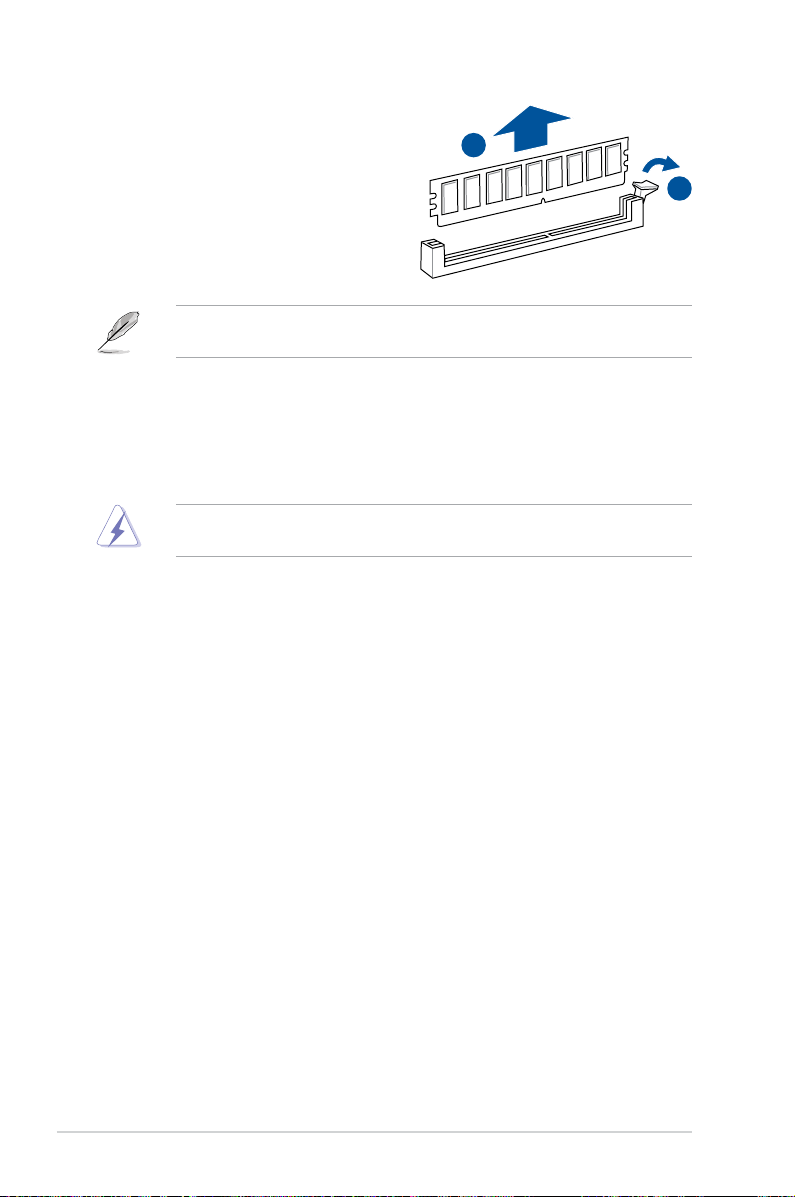
取出內存條
請依照以下步驟取出內存條:
1. 壓下內存條插槽一端白色的固定卡扣
以鬆開內存條。
2. 再將內存條由插槽中取出。
在壓下固定卡扣取出內存條的同時,您可以用手指輕輕地扶住內存條,
以免跳出而損及內存條。
2
1
2.5 擴展插槽
考慮到未來會擴展系統性能的可能性,本主板提供了擴展插槽,在接下來的子章
節中,將會描述主板上這些擴展插槽的相關信息。
安裝/移除任何擴展卡之前,請暫時先將電腦的電源線拔出。如此可免除
因電氣殘留於電腦中而發生的意外狀況。
2.5.1 安裝擴展卡
請依照下列步驟安裝擴展卡:
1. 在安裝擴展卡之前,請先詳讀該擴展卡的使用說明,並且要針對該卡作必要的硬
件設置更改。
2. 鬆開電腦主機的機箱蓋並將之取出(如果您的主板已放置在主機內)。
3. 找到一個您想要插入新擴展卡的空置插槽,並以十字螺絲刀鬆開該插槽位於主機
背板的金屬擋板的螺絲,最後將金屬擋板移出。
4. 將擴展卡上的金手指對齊主板上的擴展槽,然後慢慢地插入槽中,並以目視的方
法確認擴展卡上的金手指已完全沒入擴展槽中。
5. 再用剛才鬆開的螺絲將擴展卡金屬擋板鎖在電腦主機背板以固定整張卡。
6. 將電腦主機的機箱蓋裝回鎖好。
2.5.2 設置擴展卡
安裝好擴展卡之後,還須通過軟件設置來調整該擴展卡的相關設置。
1. 啟動電腦,然後更改必要的 BIOS 程序設置。若需要的話,您也可以參閱第四章
BIOS 程序設置以獲得更多信息。
2. 為加入的擴展卡指派一組尚未被系統使用到的 IRQ。請參閱下頁表中所列出的中
斷要求使用一覽表。
3. 為新的擴展卡安裝軟件驅動程序。
2-10
第二章:硬件設備信息
Page 27

當您將 PC I 擴展卡插在可以共享的擴展插槽時,請注意該擴展卡的驅動
程序是否支持 IRQ 分享或者該擴展卡並不需要指派 IRQ。否則會容易
因 IR Q 指派不當生成衝突,導致系統不穩定且該擴展卡的功能也無法使
用。請參看下頁的表格。
2.5.3 指定中斷要求
標準中斷要求使用一覽表
IRQ 優先級 指定功能
0 1 系統計時器
1 2 鍵盤控制器
2 - 可編程中斷
*
3
4
5 14 軟驅控制器
6
7 3 系統 CMOS/實時鐘
8
9
10
11 8 數值數據處理器
12
13
12 通訊接口 (COM1)
*
13 --
*
15 --
*
4 ACPI 模式
*
5 預留給 PCI 設備使用
*
6 預留給 PCI 設備使用
*
9 第一組 IDE 通道
*
10 第二組 IDE 通道
*
:這些通常是留給 ISA 或 PCI 接口卡使用。
華碩 P9A-I 系列主板用戶手冊
2-11
Page 28

2.5.4 PCI Express x8 插槽(x4 Gen2 link)
板載的 PCIE x8 插槽可提供一組 x4 Gen2 link 至 CPU1。這些插槽可支持 SCSI
RAID 卡以及光纖通道卡等多種高性能附加卡。
P9A-I
序號(插槽位置) 簡述
1 PCIE1 1 x PCI-E x8 (x4 Gen2 link)
2.6 內置指示燈
1. 電力指示燈(SB_PWR1)
當主板上內置的電力指示燈(SB_PW R)亮著時,表示目前系統是處於正常
運行、省電模式或者軟關機的狀態中,並非完全斷電。這個指示燈可用來提醒您
在安裝或移除任何的硬件設備之前,都必須先移除電源,等待指示燈熄滅才可進
行。請參考下圖所示。
2-12
P9A-I
P9A-I Standby power LED
第二章:硬件設備信息
Page 29

2. 底板管理控制器指示燈(BMC_LED1)
綠色指示燈每秒會閃爍表示 ASMB7 正常運行。B M C 指示燈須配合華碩
ASMB7 管理設備使用,指示它的初始化狀態。當連接 PSU,且系統關閉時,華
碩 ASMB7 管理設備開始系統初始化大約一分鐘。初始化完成後 BMC 指示燈開
始閃爍。
P9A-I
BMC_LED1
P9A-I BMC LED
• 只有安裝了華碩 ASMB7 管理卡後才可使用警告指示燈功能。
• 每次重新連接 AC 電源後,您需要等待 60 秒使系統重新啟動。
2.7 跳線選擇區
1. CMOS 配置數據清除(3-pin CLRTC1)
主板上的 C M O S 存儲器中記載著正確的時間與系統硬件配置等數據,這些數
據並不會因電腦電源的關閉而遺失數據與時間的正確性,因為這個 CM O S 的電
源是由主板上的鋰電池所供應。
想要清除這些數據,可以依照下列步驟進行:
1. 關閉系統電源,拔掉電源適配器;
2. 將 CLRTC1 跳線帽由 [1-2](默認值)改為 [2-3] 約 5~10 秒鐘(此時即清除
CMOS 數據),然后再將跳線帽改回 [1-2];
3. 插上電源適配器,開啟電源;
4. 當開機步驟正在進行時按著鍵盤上的 <Del> 鍵進入 BIOS 程序畫面重新設
置 BIOS 數據。
華碩 P9A-I 系列主板用戶手冊
2-13
Page 30

除了清除 CMOS 數據之外,請勿將主板上 CLRTC1 的跳線帽由默認值
的位置移開,因為這麼做可能會導致系統開機失敗。
若上述步驟無效,請移除主板上的電池並再次移動跳線帽(如步驟 2 所
述)來清除 CM O S 中的數據。在 CMOS 數據清除後,重新安裝好電
池。
P9A-I
1 2
Normal
(Default)
CLRTC
2 3
Clear RTC
P9A-I Clear RTC RAM
2. SATA M.2 和 SATA III 選擇跳線(3-pin MSATA_SW1)
若將跳線設置為 [1-2] 短路,當偵測到 SATA M.2 或 SATA III 設備時,系
統可自動開啟 S ATA M.2 或 SA TA III 控制器。若設置為 [2-3] 短路,可開啟
SATA M.2 控制器,SATA III 接口則關閉。
P9A-I
MSATA_SW1
21
Auto
32
m2Sata
(Default)
P9A-I SATA M.2 and SATA III selection
2-14
第二章:硬件設備信息
Page 31

3. VGA 控制器設置(3-pin VGA_SW1)
此跳線可讓您開啟或關閉板載的顯示芯片控制器。將跳線設置為 [1-2] 短路為
開啟顯示芯片功能。
P9A-I
VGA_SW1
1 2
2 3
Enable
Disable
(Default)
P9A-I VGA setting
4. 底板管理控制器設置(3-pin BMC_SW1)
此跳線可用來開啟或關閉 ASMB7 遠程服務器管理功能。
P9A-I
BMC_SW1
1 2
Enable
2 3
Disable
(Default)
P9A-I BMC setting
5. Marvell 88E1543 Quad PHY 網絡控制器設置(3-pin PHY_SW1)
此跳線可用來開啟或關閉內置 Marvell 88E1543 Quad PHY 網絡控制器。設
置為 [1-2] 短路可開啟內置 Marvell 88E1543 Quad PHY 網絡控制器。
P9A-I
P9A-I LAN controller setting
華碩 P9A-I 系列主板用戶手冊
1 2
Enable
(Default)
PHY_SW1
2 3
Disable
2-15
Page 32

2.8 元件與外圍設備的連接
2.8.1 後側面板接口
1
78 6
1. 電源按鈕:按下此按鈕開啟/關閉系統。
2. RJ-45 網絡接口(用於 B M C 共享):這組接口可經網絡集線器連接至局域網
(LAN),實現千兆連接。請參考下表中各指示燈的說明。
3. RJ-45 網絡接口(L A N1~4):這組接口可經網絡集線器連接至局域網
(LAN),實現千兆連接。請參考下表中各燈號的說明。
4. USB 2.0 設備接口(1 和 2):這兩組 4-pin 串行總線(USB)接口可連接到使
用 USB 2.0 規格的硬件設備。
5. VGA 接口:這組 15-pin 接口可連接 VGA 顯示器或其他 VGA 硬件設備。
6. 信息指示燈:此信息指示燈由硬件監控控制,可指示異常事件的發生。
7. 硬盤錯誤指示燈:當硬盤出現錯誤時此指示燈亮起。
8. 位置指示燈:當按下位置鍵時,位置指示燈將會亮起。該指示燈可幫助您直觀地
找到服務器,尤其是當您位於服務器機架背面時。
2
4
35
網絡指示燈說明
Activity/Link 指示燈 速度指示燈
狀態 描述 狀態 描述
熄滅 沒有連接 熄滅 連接速度 10Mbps
綠色(閃爍) 連接 橘色 連接速度 100Mbps
綠色(閃爍後恆亮)正準備從 S5
狀態喚醒
綠色 連接速度 1Gbps
ACT/LINK 指
示燈
網絡接口
速度
指示燈
2-16
第二章:硬件設備信息
Page 33

2.8.2 內部連接接口
1. Serial ATA 6.0/3.0Gbps 接口
(7-pin SATA 6G_1 接口 [淺藍色])
(7-pin SATA 6G_2 接口 [灰色],作為 SATA 6Gb/s 或 M.2 接口)
這些接口可支持使用細薄的 Serial ATA 數據線,來連接 Serial ATA 硬盤,最高
數據傳輸速度可達 6Gbps。
SATA6G_1
GND
GND
GND
RSATA_TXP1
RSATA_TXN1
RSATA_RXP1
P9A-I
P9A-I SATA 6.0Gb/s connectors
• 實際的數據傳輸速度取決於所安裝的 Serial ATA 硬盤速度。
• 灰色的 SATA 接口 2 與 M.2 Socket 3 插槽共享帶寬。請參考“2.7
跳線選擇區”部分的說明。
RSATA_RXN1
SATA6G_2
GND
GND
RSATA_TXP2
RSATA_TXN2
RSATA_RXP2
RSATA_RXN2
GND
2. M.2 Socket 3
這個插槽用來安裝 M.2(NGFF)固態硬盤模塊。
P9A-I
P9A-I M.2(SOCKET3)
• 這個插槽支持 M Key 與 2242 型存儲設備。
• M.2 Socket 3 與 SATA 接口 2 共享帶寬。請參考“2.7 跳線選擇
區”部分的說明。
M.2(NGFF)固態硬盤模塊為選購配備,請另行購買。
華碩 P9A-I 系列主板用戶手冊
M.2(SOCKET3)
2-17
Page 34

3. 中央處理器、前面板風扇電源插座(4-pin CPU_FAN1、FRNT_FAN1~4)
支持散熱風扇,您可以將風扇電源線連接到主板上的風扇接口,請確認黑線需接
到風扇電源插座上的接地端(GND)。
• 千萬要記得連接風扇的電源,若系統中缺乏足夠的風量來散熱,那麼
很容易因為主機內部溫度逐漸昇高而導致死機,甚至更嚴重者會燒毀
主板上的電子元件。
• 注意:這些插座並不是跳線!不要將跳線帽套在它們的針腳上。
• 所有的風扇都支持華碩風扇轉速控制技術。
A
C
FRNT_FAN2FRNT_FAN4
GND
A
B
C
D
E
P9A-I
FRNT_FAN3
VCC
SENSE
PWM
B
VCC
GND
PWM
SENSE
D E
FRNT_FAN1
GND
VCC
SENSE
PWM
PWM
VCC
SENSE
GND
P9A-I Fan connectors
4. 串口連接插座(10-1 pin COM1)
這組插座是用來連接串口(CO M)。將串口模塊的數據線連接到這個插座,
接著將該模塊安裝到機箱後側面板空的插槽中。
COM1
RXD
DTR
DSR
P9A-I
CTS
CPU_FAN1
VCC
PWM
SENSE
GND
2-18
PIN 1
P9A-I Serial port connector
DCD
TXD
GND
RTS
RI
第二章:硬件設備信息
Page 35

5. ATX 電源插座(24-pin EATXPWR1、4-pin CON1)
這個插座為提供給 ATX 電源使用。由電源所提供的連接插頭已經過特別設計,
只能以一個特定方向插入主板上的電源插座。找到正確的插入方向後,僅需穩穩地
將之套進插座中即可。
• 請不要忘記連接 24-pin 和 4-pin 電源插座,否則系統將不會開機。
• 如果您想要安裝其他的硬件設備,請務必使用較高功率的電源供應器
以提供足夠的設備用電需求。若電源供應器無法提供設備足夠的用電
需求,則系統將會變得不穩定或無法開啟。
• 此主板支持 ATX 2.0 PSU 或以上版本。
• 請確認您使用的電源可以提供足夠的設備用電需求。
A
EATXPWR1
A
+12V DC
P9A-I
B
+12V DC
B
CON1
PIN 1
GND
GND
P9A-I ATX power connectors
6. SATA 電源插座(4-pin SATAPWR1)
此插座用來連接 SA T A 電源線。電源線接頭經過特別的設計,僅可以一個方
向插入插座。找到正確的方向並將插頭牢牢插入插座。
P9A-I
SATAPWR1
+5V
+5V
GND
GND
P9A-I SATA power connector
華碩 P9A-I 系列主板用戶手冊
2-19
Page 36

7. 系統控制面板連接排針(20-1 pin PANEL1)
這一組連接排針包括了數個連接到電腦主機前面板的功能接針。
P9A-I
P9A-I System panel connector
1. 復位按鈕 (2-pin RESET)
這組兩腳位排針連接到電腦主機面板上的 Reset 開關。可以讓您在不需要關掉電
腦電源即可重新開機,尤其在系統死機的時候特別有用。
2. ATX 電源/軟關機開關連接排針 (2-pin PWRSW)
這組排針連接到電腦主機面板上控制電腦電源的開關。您可以根據 BI O S 程序或
操作系統的設置,來決定當按下開關時電腦會在正常運行和睡眠模式間切換,或
者是在正常運行和軟關機模式間切換。若要關機,請持續按住電源開關超過四秒
的時間。
3. 硬盤動作指示燈連接排針 (2-pin +HDLED)
您可以連接此組 HDLED 接針到電腦主機面板上的硬盤動作指示燈,如此一旦硬
盤有讀寫動作時,指示燈隨即亮起。
4. 機箱喇叭連接排針 (4-pin SPEAKER)
這組四腳位排針連接到電腦主機機箱中的喇叭。當系統正常開機便可聽到嗶嗶
聲,若開機時發生問題,則會以不同長短的音調來警示。
5. 信息指示燈連接排針 (2-pin MLED)
這組排針可將信息指示燈的數據線連接至前面板信息指示燈。信息指示燈顯示啟
動狀態。啟動過程中信息指示燈會一直閃耀,直到進入系統。
6. 系統電源指示燈連接排針 (3-pin PLED)
這組排針可連接到電腦主機面板上的系統電源指示燈。在您啟動電腦並且使用電
腦的情況下,該指示燈會持續亮著;而當指示燈閃爍亮著時,即表示電腦正處於
睡眠模式中。
2-20
第二章:硬件設備信息
Page 37

8. 輔助系統控制面板連接排針(20-2 pin AUX_PANEL1)
本組接針支持前面板上的多個功能,包括前面板 SM B,位置指示燈與開關,
機箱開啟警示連接排針,以及網絡狀態指示燈。
P9A-I
P9A-I Auxiliary panel connector
1. 前面板 SMB 連接排針(6-1pin FPSMB)
這組連接排針可以讓您連接 SMB(系統管理總線)設備。
2. 網絡狀態指示燈(2-pin LAN1LINK 和 2-pin LAN2LINK)
這兩組 2-pin 排針可通過 Gigabit 網絡指示燈連接線來連接到 LAN 的狀態指示
燈。
3. 機箱開啟警告連接排針(4-1pin AUX_CHASSIS)
這組排針提供給設計有機箱開啟檢測功能的電腦主機機箱之用。此外,尚須搭配
一個外接式檢測設備,如機箱開啟檢測感應器或者微型開關。在本功能啟用時,
若您有任何移動機箱元件的動作,感應器會隨即檢測到並且送出一信號到這組接
針,最後會由系統記錄下這次的機箱開啟事件。默認設置為 CASEOPEN 與 GND
接腳短路,此功能關閉。
4. 位置指示燈連接排針(2-pin AUX_LOCLED1 和 2-pin AUX_LOCLED2)
這兩組 2-pi n 排針為位置指示燈,通過位置指示燈連接線來連接。當您按下位置
按鈕時,這個燈則會亮起顯示。
5. 位置按鈕(2-pin AUX_BMCLOCBN)
這組 2-pi n 排針為連接前面板上的位置按鈕。當您按下位置按鍵時,位置燈則會
亮起顯示。
華碩 P9A-I 系列主板用戶手冊
2-21
Page 38

9. Mini-SAS 接口(MiniSAS1~4)
本主板配置四個 mini Serial Attached SCSI(SAS)接口,該存儲技術可支持
Serial Attached SCSI 和 Serial ATA。每個接口可連接多達四個設備。
MiniSAS4
MiniSAS3
MiniSAS2
P9A-I
MiniSAS1
P9A-I Mini-SAS connector
10. 熱敏傳感器連接排針(3-pin TR1)
這些排針用於連接溫度監控器。將熱敏傳感器連線的一端連接到這個排針,另
一端連接到您要監控溫度的設備。
2-22
P9A-I
TR1
TR1
GND
TR1
P9A-I Thermal sensor cable connector
第二章:硬件設備信息
Page 39

11. LAN34_LED 接口(5-1 pin LAN34_LED1)
這些接口用來連接前面板千兆網絡活動狀態指示燈。將網絡指示燈連線連接到
後面板來指示網絡活動狀態。
LAN34_LED1
PIN 1
P9A-I
AUX_LAN3LINK#
AUX_LAN3ACT#
AUX_LAN4ACT#
AUX_LAN4LINK#
3 4
P9A-I LAN3 & LAN4 LED
華碩 P9A-I 系列主板用戶手冊
2-23
Page 40

2-24
第二章:硬件設備信息
Page 41

第三章:
開啟電源
Page 42

章節提綱
3
本章節說明開啟電腦電源的順序,以及電腦開機後所發出各種不同類型嗶聲的代
表意義。
3.1 第一次啟動電腦 ...................................................................................... 3-3
3.2 關閉電源 .................................................................................................... 3-4
華碩 P9A-I 系列主板用戶手冊
Page 43

3.1 第一次啟動電腦
1. 確認所有排線與接腳都接妥,然後蓋上機箱的外蓋。
2. 確定所有的開關都已關閉。
3. 將電源線接上機箱背面的電輸入插座。
4. 情況許可的話,最好將電源線路上加接突波吸收/保護器。
5. 您可以先開啟以下外圍設備的電源:
a. 顯示器
b. 外接存儲設備(從連接鏈中的最後一個設備開始)
c. 系統電源供應器
6. 送電之後,機箱面板上應該會有電源指示燈亮起才對。如果是使用 ATX 電源供
應器的話,必須等到面板按鈕被觸碰後才會啟動電源,電源指示燈此時才會亮
起。如果您的顯示器符合綠色省電標準,或具備電源待機功能,則需要等系統
LED 指示燈亮起後,顯示器指示燈才會亮起或由橙色切換為綠色。
如果開機過程一切順利的話,不久就可以在顯示器上看到畫面了,如果送電之後
超過 30 秒而畫面沒有動靜的話,表示電腦的設置尚有問題存在,請再進一步地
的檢查各項動作,如果還是不行,就需要向廠商求助了!
7. 在電源開啟之後可按下 <Del> 鍵以進入 BIOS 的設置模式,詳細設置方法請看
本用戶手冊的第四章部分。
華碩 P9A-I 系列主板用戶手冊
3-3
Page 44

3.2 關閉電源
3.2.1 使用操作系統關閉功能
如果您使用的操作系統為 Windows® 2008 R2:
1. 點擊“開始”,選擇“關機”。
2. 从“關閉事件跟蹤程序”中選擇一個選項,此選項最能說明您希望關閉計算機的
原因。
3. 請確認您勾選了“計划的”複選框。
4. 如果需要,您可以輸入註釋。
5. 點擊“確定”。
如果您使用的操作系統為 Windows
1. 按下<Ctrl>+<Alt>+<Del>。
2. 點擊位於屏幕右下角的電源按鈕。
3. 選擇“關機”。
4. 从“關閉事件跟蹤程序”中的選項欄選擇“其他”(計劃),否則請選擇一選項最
能說明您希望關閉計算機的原因。
5. 點擊“繼續”。
®
Server 2012:
3.2.2 使用雙重功能電源按鈕
當系統正在運行時,按下電源按鈕持續四秒以內,依 BIOS 設置將系統調整為睡眠
模式或軟關機模式。若不考慮 BI O S 設置,持續按住電源按鈕超過4秒可使系統以進
入軟關机模式。
按住電源開關超過四秒,無論 BIOS 設置為何,系統將進入軟關機模式。
3-4
第三章:開啟電源
Page 45

第四章:
BIOS 程序設置
Page 46

章節提綱
在電腦系統中,BIO S 程序調校的優劣與否和整個系統的運行性能有極大的關係。
針對您自己的配備來作最優化 BIOS 設置是讓您的系統性能再提昇的要訣。接著本章
節將逐一說明 BIOS 程序中的每一項設置。
4.1 管理、更新您的 BIOS 程序 ................................................................4-3
4.2 BIOS 程序設置 ........................................................................................ 4-7
4.3 主菜單(Main)................................................................................... 4-10
4.4 高級菜單(Advanced) ................................................................... 4-11
4.5 IntelRCSetup 菜單 .............................................................................. 4-28
4.6 服務器管理菜單(Server Mgmt) ............................................... 4-50
4.7 事件記錄菜單(Event Logs) ....................................................... 4-55
4.8 啟動菜單(Boot) ..............................................................................4-57
4.9 安全性菜單(Security) ................................................................... 4-60
4.10 監控菜單(Monitor) ........................................................................ 4-61
4.11 工具菜單(Tool) ............................................................................... 4-62
4.12 退出 BIOS 程序(Exit) ................................................................... 4-62
4
華碩 P9A-I 系列主板用戶手冊
Page 47

4.1 管理、更新您的 BIOS 程序
下列軟件讓您可以管理與更新主板上的 BIOS(Basic Input / Output system)設
置。
1. ASUS CrashFree BIOS 3
當 BIOS 文件丟失或損壞時,可啟動 U 盤來恢復 BIOS 。
2. ASUS EzFlash
使用軟盤或 USB 閃存盤更新 BIOS。
3. BUPDATER
USB 啟動盤在 DOS 模式下更新 BIOS。
上述軟件請參考相關章節的詳細使用說明。
建議您先將主板原始的 BIOS 程序備份到 U 盤中,以備您往後需要再度安
裝原始的 BIOS 程序。使用 BUPDATER 來拷貝主板原始的 BIOS 程序。
4.1.1 使用 CrashFree BIOS 3 程序恢復 BIOS 程序
華碩最新自行研發的 CrashFree BIOS 3 工具程序,讓您在當 BIOS 程序和數據被
病毒入侵或毀壞時,可以輕鬆的從含有最新或原始的 BIOS 文件的USB 閃存盤中恢復
BIOS 程序的數據。
在您使用此應用程序前,請先準備好內含主板 BIOS 的 USB 閃存盤,作
為恢復 BIOS 的用途。
使用 USB 閃存盤恢復 BIOS 程序
請依照下列步驟使用 USB 閃存盤恢復 BIOS 程序:
1. 將包含 BIOS 文件的 USB 閃存盤插到電腦的 USB 接口。
2. 工具程序會自動開始更新損壞的 BIOS 文件。當 BIOS 更新完畢後,系統會重新啟
動。
當升級 BIOS 時,請勿關閉或重置系統以避免系統開機失敗。
恢復的 BIOS 可能不是最新版本的 BIOS,請訪問華碩網站(www.asus.
com.cn)來下載最新的 BIOS 程序。
華碩 P9A-I 系列主板用戶手冊
4-3
Page 48

4.1.2 使用華碩 EZ Flash 升級 BIOS 程序
華碩 EZ Flash 程序讓您能輕鬆地升級 BIOS 程序,可以不必再到操作系統模式下
運行。
從華碩網站上(www.asus.com.cn)下載最新的 BIOS 文件。
本章節中的 BI O S 程序畫面僅供參考,將可能與您所見到的畫面有所差
異。
請依據以下步驟使用 EZ Flash 升級 BIOS:
1. 將含有最新 BIOS 文件的 USB 閃存盤插入 USB 接口。
2. 進入 BIOS 設置程序。來到“Tool”菜單並選擇 ASUS EzFlash Utility 並按下
<Enter> 鍵將其開啟。
ASUS Tek. EzFlash Utility
Current Platform
Platform : P9A-I
Version : 0201
Build Date :04/10/2014
FS0
[Up/Down/Left/Right]:Switch [Enter]:Choose [q]:Exit
System Volume Information <DIR>
P9A-I Bios
P9A-I Bios <DIR>
Windows <DIR>
New Platform
Platform : P9A-I
Version : 0202
Build Date :04/15/2014
<DIR>
3. 按下 <Tab> 鍵切換到“Drive”區域。
4. 按上/下方向鍵找到保存有最新 BIOS 文件的 USB 閃存盤,然後按下
<Enter> 鍵。
5. 按下 <Tab> 鍵切換到“Folder Info”區域。
6. 按上/下方向鍵找到最新 BIOS 文件,然後按下 <Enter> 鍵開始更新 BIOS。
7. 更新結束后請重啟系統。
4-4
第四章:BIOS 程序設置
Page 49

• 本功能僅支持採用 FAT 32/16 格式單一扇區的 USB 設備,如 USB
閃存盤。
• 升級 BIOS 時,請勿關閉或重置系統以避免系統開機失敗。
請確定讀取 BI O S 中的出廠默認值以保證系統的兼容性與穩定性。按下
<F5> 并选择【Yes】加載 BIOS 初始設置。
4.1.3 使用 BUPDATER 升級 BIOS 程序
BUPDATER 程序讓您在 DOS 操作系統中,使用含有已更新的 BIOS 文件的 USB
啟動盤來升級 BIOS 程序。
以下 BIOS 畫面僅供參考。實際畫面可能會有所不同。
升級 BIOS 文件:
使用 BUPDATER 升級 BIOS 程序
1. 訪問華碩網站 www.asus.com.cn 下載最新主板 BIOS 文件,并將其保存在 U 盤
中。
2. 訪問華碩技術支持網站 support.asus.com,複製 BUPDATER 程序
(BUPDATER.exe)至您預先創建的 USB 啟動盤。
3. 在 DOS 模式中啟動系統,在提示符處輸入:
BUPDATER /i[lename].CAP
[fil e n a m e] 為 U S B 閃存盤中最新或最原始的 B I O S 文件名, 然後按下
<Enter>。
A:\>BUPDATER /i[le name]CAP
華碩 P9A-I 系列主板用戶手冊
4-5
Page 50

4. BUPDATER 先確認文件,然後開始升級 BIOS。
ASUSTek BIOS Update for DOS V1.06 (09/08/04)
FLASH TYPE: MXIC 25L1605A
BOARD: P9A-I
VER: 0201
DATE: 12/01/2013
PATH:
Note
Writing BIOS:
Current ROM Update ROM
WARNING! Do not turn off power during ash BIOS
BOARD: P9A-I
VER: 0202
DATE: 12/09/2013
當更新 BIOS 時請不要關閉或重啟系統,以防止系統啟動失敗!
5. 當 BIOS 更新完畢后該程序會返回 DOS 命令。請從硬盤重新啟動系統。
The BIOS update is nished! Please restart your system.
C:\>
4-6
第四章:BIOS 程序設置
Page 51

4.2 BIOS 程序設置
主板擁有一片可編程的 LP C 芯片,您可以依照“4.1 管理、更新您的 BIOS 程
序”部分的描述升級 BIOS 程序。
若您是自行安裝主板,那麼當重新設置系統、或是看到“Ru n Setup”提示信息
出現時,您必須輸入新的 BIOS 設置值。本章節將向您介紹如何進行 BIOS 程序的設
置。
即使您現在不需要使用這個設置程序,您也可以在將來更改系統設置。例如,您
可以設置密碼或對電源管理設置進行更改。這些都需要您在 BIOS 程序中設置,這樣
系統才能將它們儲存到芯片中的 CMOS RAM 中,從而實現這些更改。
主板上的 LPC 芯片中儲存有設置程序。當您開機時,可以在系統自我測試
(Po w e r-O n Self-Test,POST)過程中按下 <D e l> 鍵,就可以啟動設置程序;否
則,自我測試會繼續進行。
要在 POST 過程結束後再進行設置,您需要按下<Ctrl> + <Alt> + <Del>鍵或者直
接按下機箱上的“RESET”鍵重新開機。您也可以將電腦關閉然後再重新開機。如果
前兩種方式無效,再選用最後一種方式。
設置程序以簡單容易使用為目標,更方便的進行系統設置。程序採用菜單模式,
您可以輕鬆地瀏覽選項,進入子菜單點擊您要的設置。
• BI O S 程序的出廠默認值可讓系統運行處於最佳性能,但是若系統因
您改變 BIOS 程序而導致不穩定,請讀取出廠默認值來保持系統的穩
定。按下 <F5> 並選擇“是”來加載 BIOS 默認程序。
• 在本章節的 BIOS 程序畫面僅供參考,將可能與您所見到的畫面有所
差異。
• 請至華碩網站(http://www.asus.com.cn)下載最新的 BIOS 程序文
件來獲得最新的 BIOS 程序信息。
華碩 P9A-I 系列主板用戶手冊
4-7
Page 52

4.2.1 BIOS 程序菜單介紹
功能表列 設置值菜單項目
Aptio Setup Utility - Copyright (C) 2013 American Megatrends, Inc.
Main Advanced IntelRCSetup Server Mgmt Event Logs Security Boot Monitor Tool Exit
BIOS Information
BIOS Vendor American Megatrends
Core Version 5.009
Compliancy UEFI 2.3.1; PI 1.2
BIOS Version 0202 x64
Build Date 04/15/2014
System Language [English]
System Date [Saturday 01/01/2000]
System Time [00:38:01]
Access Level Administrator
Version 2.16.1243. Copyright (C) 2013 American Megatrends, Inc.
在線操作說明
Choose the system default
language
Select Screen
→←:
Select Item
↑↓:
Enter: Select
+/-: Change Opt.
F1: General Help
F2: Previous Values
F5: Optimized Defaults
F10: Save & Exit
ESC: Exit
操作功能鍵
4.2.2 功能表列說明
BIOS 設置程序最上方各菜單功能說明如下:
Main 本項目提供系統基本設置
Advanced 本項目提供系統高級功能設置
IntelRCSetup 本項目提供處理器與芯片組設置
Server Mgmt 本項目提供服務器管理設置
Event Logs 本項目可更改時間日誌設置
Security 本項目提供安全設置
Boot 本項目提供系統開啟設置
Monitor 本項目可顯示系統溫度、電源狀態和改變風扇設置
Tool 本項目提供特殊功能設置
Exit 本項目提供退出 BIOS 設置程序與出廠默認值還原功能
使用左右方向鍵移動選項,可切換至另一個菜單畫面。
4-8
第四章:BIOS 程序設置
Page 53

4.2.3 菜單項目
於功能表列選定選項時,被選擇的功能將會反白,如右圖紅線所框選的地方,即
選擇 Main 菜單所出現的項目。
點擊菜單中的其他項目(如:Adv a n c e d、E v e n t Logs、Boot、Monitor、
Security、Tool 和 Exit)也會出現該項目不同的選項。
4.2.4 子菜單
在菜單畫面中,若功能選項前面有一個小三角形標記,代表此為子菜單,您可利用
方向鍵來選擇,並按下 <Enter> 鍵來進入子菜單。
Aptio Setup Utility - Copyright (C) 2013 American Megatrends, Inc.
Main Advanced IntelRCSetup Server Mgmt Event Logs Security Boot Monitor Tool Exit
Enable CRID [Disabled]
ACPI Settings
NCT6779D Super IO Conguration
Enable Compatible Revision
ID
4.2.5 操作功能鍵
在菜單屏幕右下角有設置 BIOS 程序的導航鍵。使用導航鍵選擇菜單中的項目并更
改設置。
4.2.6 在線操作說明
在菜單畫面的右上方為目前所選擇的作用選項的功能說明,此說明會依選項的不
同而自動更改。
4.2.7 設置值
此區域顯示菜單項目的設置值。這些項目中,有的功能選項僅為告知用戶目前運
行狀態,並無法更改,此類項目就會以淡灰色顯示。而可更改的項目,當您使用方向
鍵移動項目時,被選擇的項目以反白顯示。
設置值被選擇後以反白顯示。要改變設置值請選擇本項目,並按下 <En t e r> 鍵
以顯示設置值列表。
4.2.8 設置窗口
在菜單中選擇功能項目,然後按下 <Enter> 鍵,程序將會顯示包含此功能所提供的
選項小窗口,您可以利用此窗口來設置您所想要的設置。
4.2.9 滾動條
在菜單畫面的右方若出現如右圖的滾動條畫面,即代表此頁選項超過可顯示的畫
面,您可利用上/下方向鍵或是 PageUp/PageDown 鍵來切換畫面。
華碩 P9A-I 系列主板用戶手冊
4-9
Page 54

4.3 主菜單(Main)
當您進入 BIOS 設置程序時,首先出現的第一個畫面即為主菜單,內容如下圖。
Aptio Setup Utility - Copyright (C) 2013 American Megatrends, Inc.
Main Advanced IntelRCSetup Server Mgmt Event Logs Security Boot Monitor Tool Exit
BIOS Information
BIOS Vendor American Megatrends
Core Version 5.009
Compliancy UEFI 2.3.1; PI 1.2
BIOS Version 0202 x64
Build Date 04/15/2014
System Language [English]
System Date [Saturday 01/01/2000]
System Time [00:38:01]
Choose the system default
language
Access Level Administrator
Version 2.16.1243. Copyright (C) 2013 American Megatrends, Inc.
4.3.1 System Language [English]
本項目用來選擇 BIOS 語言。設置值有:[English]
4.3.2 System Date
設置系統的時間 [Day mm/dd/yyyy]。
Day = 星期幾
mm = 月份 (數值)
dd = 日期 (數值)
yyyy = 年份 (數值)
4.3.3 System Time
設置您的系統日期 [hh/mm/ss]。
hh = 小時 (數值)
mm = 分鐘 (數值)
ss = 秒數 (數值)
Select Screen
→←:
Select Item
↑↓:
Enter: Select
+/-: Change Opt.
F1: General Help
F2: Previous Values
F5: Optimized Defaults
F10: Save & Exit
ESC: Exit
4-10
第四章:BIOS 程序設置
Page 55

4.4 高級菜單(Advanced)
Advanced 菜單選項允許您更改中央處理器和其他系統設備的設置。
更改 Advanced 菜單選項的設置時請務必小心謹慎,不正確的數值將會
導致系統故障。
Aptio Setup Utility - Copyright (C) 2013 American Megatrends, Inc.
Main Advanced IntelRCSetup Server Mgmt Event Logs Security Boot Monitor Tool Exit
PCI Subsystem Settings
Enable CRID [Disabled]
ACPI Settings
Trusted Computing
ACPI Settings
WHEA Conguration
CPU Conguration
NCT6779D Super IO Conguration
PCH-IO Conguration
Serial Port Console Redirection
SATA Conguration
Systems Agent (SA) Conguration
Onboard LAN I354 Conguration
USB Conguration
APM
NCT6779D Super IO Conguration
Intel Server Platforms Services
PCI Subsystem Settings
Onboard LAN Conguration
Network Stack Conguration
MIO Card Conguration
Serial Port Console Redirection
CSM Conguration
APM
Trusted Computing
Network Stack
Intel RC Drivers Version Details
USB Conguration
iSCSI Conguration
Intel(R) Ethernet Connection I354-40:16:7E:7F:D8:07
Intel(R) Ethernet Connection I354-40:16:7E:7F:D8:08
Intel(R) Ethernet Connection I354-40:16:7E:7F:D8:09
Intel(R) Ethernet Connection I354-40:16:7E:7F:D8:0A
Driver Health
PCI, PCI-X and PCI Express
Enable Compatible Revision
Settings.
ID
4.4.1 Enable CRID [Disabled]
本項目用來開啟或關閉兼容版本 ID。設置值有:[Enabled] [Disabled]
華碩 P9A-I 系列主板用戶手冊
4-11
Page 56

4.4.2 ACPI 設置(ACPI Settings)
Aptio Setup Utility - Copyright (C) 2013 American Megatrends, Inc.
Advanced
ACPI Settings
Enable ACPI Auto Conguration [Disabled]
Enable Hibernation [Disabled]
ACPI Sleep State [Suspend Disabled]
Lock Legacy Resources [Disabled]
Enable ACPI Auto Configuration [Disabled]
本項目用來開啟或關閉 BIOS ACPI 自動設置。設置值有:[Enabled] [Disabled]
只有當【Enable ACPI Auto Configuration】項目設置為 [Disabled] 時以
下項目才會出現。
Enable Hibernation [Disabled]
本項目用來開啟或關閉系統休眠功能(0S/S4 睡眠狀態)。在某些操作系統下此
項目不可用。設置值有:[Enabled] [Disabled]
ACPI Sleep State [Suspend Disabled]
本項目用來設置 ACPI 睡眠狀態。設置值有:[Suspend Disabl e d] [S3 o n l y
(Suspend to RAM)]
Lock Legacy Resources [Disabled]
Enables or Disables
BIOS ACPI Auto
Enabled for Windows XP and
Conguration.
Linux (OS optimized for
Hyper-Threading Technology)
and Disabled for other OS
(OS not optimized for Hyper-
Threading Technology).
When Disabled only one thread
per enabled core is enabled.
→←: Select Screen
↑↓: Select Item
Enter: Select
+/-: Change Opt.
4-12
本項目用來開啟或關閉鎖定 Legacy 資源。設置值有:[Enabled] [Disabled]
第四章:BIOS 程序設置
Page 57

4.4.3 NCT6779D Super IO Configuration
Aptio Setup Utility - Copyright (C) 2013 American Megatrends, Inc.
Advanced
NCT6779D Super IO Conguration
Super IO Chip NCT6779D
Serial Port 1 Conguration
Parallel Port Conguration
Serial Port 1 Configuration
這個子項目允許您設置串口 1/2 設置。
Serial Port [Enabled]
允許您開啟或關閉串口(COM)。設置值有:[Enabled] [Disabled]
Change Settings [Auto]
允許您選擇串口基地位址。設置值有:[Aut o] [IO=3F8h; IRQ=4] [IO=3F8h:
IRQ=3, 4, 5, 6, 7, 9, 10, 11, 12] [IO=2F8h; IRQ=3, 4, 5, 6, 7, 9, 10, 11, 12]
[IO=3E8h; IRQ=3, 4, 5, 6, 7, 9, 10, 11, 12] [IO=2E8h; IRQ=3, 4, 5, 6, 7, 9, 10,
11, 12]
Parallel Port Configuration
這個子選項允許您設置並口。
Parallel Port [Enabled]
允許您開啟或關閉並口(LPT/LPTE)。設置值有:[Enabled] [Disabled]
只有當【Parallel Port Configuration】項目設置為 [Enabled] 時以下項目
才會出現。
Set Parameters
of Serial Port 1
(COMA)
Change Settings [Auto]
允許您為超級 IO 設備選擇一個最佳的設置。設置值有:[Auto] [IO=378h;
IRQ=5] [IO=378h: IRQ=5, 6, 7, 9, 10, 11, 12] [IO=278h; IRQ=5, 6, 7, 9, 10, 11,
12] [IO=3BCh; IRQ=5, 6, 7, 9, 10, 11, 12]
Device Mode [STD Printe...]
允許您選擇打印機接口模式。設置值有:[ST D Printe r mode] [SP P Mode]
[EPP-1.9 and SPP Mode] [EPP-1.7 and SPP Mode] [ECP Mode] [ECP and EPP
1.9 Mode] [ECP and EPP 1.7 Mode]
華碩 P9A-I 系列主板用戶手冊
4-13
Page 58

4.4.4 Serial Port Console Redirection
Aptio Setup Utility - Copyright (C) 2013 American Megatrends, Inc.
Advanced
COM1
Console Redirection [Disabled]
Console Redirection Settings
COM2 (Disabled)
Console Redirection Port Is Disabled
Serial Port for Out-of-Band Management/
Windows Emergency Management Services (EMS)
Console Redirection [Disabled]
Console Redirection Settings
COM1 Console Redirection [Disabled]
開啟或關閉操作臺重定向功能。設置值有:[Disabled] [Enabled]
只有當【Console Redirection】設置為 [Enabled] 時,【Console
Redirection Settings】項目才可設置。
COM1 Console Redirection Settings
這些設置確定主機與遠程計算機怎樣交換數據。這兩個電腦必須擁有相同或兼容
的設置。
Terminal Type [VT-UTF8]
允許您設置終端類型。
[VT100] ASCII 字符設置。
[VT100+] 擴展 VT100 支持色彩、功能鍵等。
[VT-UTF8] 使用 UTF8 編碼繪製 Unicode 字符至 1 或更多字節。
[ANSI] 擴展 ASCII 字符組。
Bits per second [57600]
選擇串口傳輸速度。此速度一定要與另一端相符。較長或嘈雜的路線會降低速
度。設置值有:[9600] [19200] [38400] [57600] [115200]
Data Bits [8]
本項目用來設置數據位數。設置值有:[7] [8]
Parity [None]
奇偶校驗位會與數據位數一起偵查一些傳輸錯誤。設置值有:[Non e] [Even]
[Odd] [Mark] [Space]
Stop Bits [1]
終止位指的是串聯數據包的終端。(開始位指的是起始端)標準設置為 1 位
中止位,与速度慢的設備通信時,中止位可能需要超過 1 位。設置值有:[1] [2]
Console Redirection
Enable or Disable.
4-14
第四章:BIOS 程序設置
Page 59

Flow Control [Hardware RTS/CTS]
流量控制可防止緩衝過度時的數據流失。當發送數據時,若接收緩存已滿,會
發送一個“停止”信號重新開始傳送數據流。硬件流量控制使用兩根線來傳輸開
始/停止信號。設置值有:[None] [Hardware RTS/CTS]
VT -UTF8 Combo Key Support [Enabled]
本項目用來開啟 A N S I/V T100 V T -UTF8 終端的組合鍵支持。 設置值有:
[Disabled] [Enabled]
Recorder Mode [Disabled]
開啟此選項只能發送文本。該選項用來捕捉終端數據。設置值有:[Di s a b l e d]
[Enabled]
Legacy OS Redirction Resolution [80x24]
設置較早的操作系統的行與欄的數量。設置值有:[80x24] [80x25]
Putty Keypad [VT100]
使用 P u tty 的功能鍵和小鍵盤。設置值有:[VT100] [LIN U X] [XTE RMR6]
[SCO] [ESCN] [VT400]
Redirection After BIOS POST [Always Enable]
本設置指定選擇了 Bootloader,則在啟動至較早的操作系統之前,Legacy 控
制台重定向是關閉的。設置值有:[Always Enable] [Bootloader]
Serial Port for Out-of-Band Management/Windows Emergency
Management Services (EMS) 設置
只有當【Console Redirection】項目設為 [Enabled] 時以下項目才會出
現。
Out-of-Band Mgmt Port [COM1]
Microsoft Windows Emergency Management Services (EMS) 允許 Windows
Server OS 通過串口遠程管理。設置值有: [COM1] [COM2]
Terminal Type [VT-UTF8]
設置遠程管理的終端類型。設置值有:
[VT100] ASCII 字符設置。
[VT100+] 擴展 VT100 支持色彩、功能鍵等。
[VT-UTF8] 使用 UTF8 編碼為 Unicode 字符映射一或多個字節。
[ANSI] 擴展 ASCII 字符設置。
Bits per second [115200]
選擇串口傳輸速度,傳輸速度必須和另一端相符,長線或線路有干擾,可能需
要稍低的速度。設置值有:[9600] [19200] [38400] [57600] [115200]
Flow Control [None]
允許您設置緩衝區的流量溢出控制,以降低數據丟失的可能性。設置值有:
[None] [Hardware RTS/CTS] [Software Xon/Xoff]
華碩 P9A-I 系列主板用戶手冊
4-15
Page 60

4.4.5 Onboard LAN I354 Configuration
允許您開啟或關閉板載網絡設置。
Aptio Setup Utility - Copyright (C) 2013 American Megatrends, Inc.
Advanced
Onboard LAN I354 Conguration
INTEL I354 LAN1 MAC: 40:16:7E:7F:D8:07
INTEL I354 LAN2 MAC: 40:16:7E:7F:D8:08
INTEL I354 LAN3 MAC: 40:16:7E:7F:D8:09
INTEL I354 LAN4 MAC: 40:16:7E:7F:D8:0A
INTEL Lan1 Enable [Enabled]
INTEL LAN ROM Type [PXE]
INTEL Lan2 Enable [Enabled]
INTEL LAN ROM Type [PXE]
INTEL Lan3 Enable [Enabled]
INTEL LAN ROM Type [PXE]
INTEL Lan4 Enable [Enabled]
INTEL LAN ROM Type [PXE]
Intel Lan1/Lan2/Lan3/Lan4 Enable [Enabled]
允許您開啟或關閉系統中的網絡功能。設置值有:[Enabled] [Disabled]
Intel Lan1/Lan2/Lan3/Lan4 ROM Type [PXE]
允許您加載 Intel LAN OpROM。設置值有:[Disabled] [PXE] [iSCSI]
Intel LAN
Enable/Disable
4-16
第四章:BIOS 程序設置
Page 61

4.4.6 APM 設置(APM setting)
允許您設置 Advance Power Management (APM).
Aptio Setup Utility - Copyright (C) 2013 American Megatrends, Inc.
Advanced
Restore AC Power Loss [Last State]
Power On By PS/2 Keyboard [Disabled]
Power On By PS/2 Mouse [Disabled]
Power On By PCIE [Disabled]
Power On By Ring [Disabled]
Power On By RTC [Disabled]
Restore AC Power Loss [Last State]
允許您設置系統在電源中斷之後的狀態。設置值有:[Po w e r Off] [Power On]
[Last State]
Power On By PS/2 Keyboard [Disabled]
[Disabled] 關閉 PS/2 鍵盤喚醒功能。
[Space Bar] 通過 PS/2 鍵盤上的空格鍵喚醒系統。
[Ctrl-Esc] 通過 PS/2 鍵盤上的 <Ctrl+Esc> 鍵喚醒系統。
[Power Key] 通過 P S/2 鍵盤上的電源鍵喚醒系統。要使用本功能,ATX 電源必
須可提供至少 1A 的電流與 +5VSB 的電壓。
Power On By PS/2 Mouse [Disabled]
[Disabled] 關閉 PS/2 鼠標喚醒功能。
[Enabled] 通過 PS/2 鼠標喚醒系統。要使用本功能,ATX 電源必須可提供至
少 1A 的電流與 +5VSB 的電壓。
Power On By PCIE [Disabled]
本項目可以開啟或關閉 P C I E 設備的系統喚醒功能。設置值有:[Disabled]
[Enabled]
Power On By Ring [Disabled]
[Disabled] 關閉調製解調器喚醒功能。
[Enabled] 開啟調製解調器喚醒功能。
Power On By RTC [Disabled]
本項目可以開啟或關閉實時鐘喚醒功能。若設為 [E n a b led],將出現 RT C Alarm
Date (Days) 與 Hour/Minute/Second 子項目,您可以自行設置時間讓系統自動啟
動。
Specify what state
to go to when power
is re-applied after
a power failure (G3
state).
華碩 P9A-I 系列主板用戶手冊
4-17
Page 62

4.4.7 PCI 子系統設置(PCI Subsystem Settings)
本項目允許您設置 PCI、 PCI-X 和 PCI Express。
Aptio Setup Utility - Copyright (C) 2013 American Megatrends, Inc.
Advanced
PCI Bus Driver Version A5.01.06
PCI Devices Common Settings
PCI Latency Timer [32 PCI Bus Clocks]
PCI-X Latency Timer [64 PCI Bus Clocks]
VGA Palette Snoop [Disabled]
PERR# Generation [Disabled]
SERR# Generation [Disabled]
Above 4G Decoding [Disabled]
SR-IOV Support [Disabled]
PCI Express Settings
PCI Express GEN 2 Settings
PCI Latency Timer [32 PCI Bus Clocks]
PCI 延遲計時器。設置值有:[32 PCI Bus Clocks] [64 PCI Bus Clocks] [96 PCI
Bus Clocks] [128 PCI Bus Clocks] [160 PCI Bus Clocks][192 PCI Bus Clocks] [224
PCI Bus Clocks] [248 PCI Bus Clocks]
PCI-X Latency Timer [64 PCI Bus Clocks]
PCI 延遲計時器。設置值有:[32 PCI Bus Clocks] [64 PCI Bus Clocks] [96 PCI
Bus Clocks] [128 PCI Bus Clocks] [160 PCI Bus Clocks][192 PCI Bus Clocks] [224
PCI Bus Clocks] [248 PCI Bus Clocks]
VGA Palette Snoop [Disabled]
本項目用來開啟或關閉 VGA pallette registers snooping。設置值有:[Disabled]
[Enabled]
PERR# Generation [Disabled]
本項目用來開啟或關閉 PCI 設備生成 PERR#。設置值有:[Disabled] [Enabled]
SERR# Generation [Disabled]
本項目用來開啟或關閉 PCI 設備生成 SERR#。設置值有:[Disabled] [Enabled]
Above 4G Decoding [Disabled]
本項目用來開啟或關閉 64-bit 計算能力的設備對 4G 以上的地址空間進行解碼。
設置值有:[Disabled] [Enabled]
SR-IOV Support [Disabled]
本項目用來開啟或關閉當系統中安裝支持 SR-IOV 的 PCIe 設備時對單根 IO 虛擬
化的支持。設置值有:[Disabled][Enabled]
Value to be programmed
into PCI Latency Timer
Register.
4-18
第四章:BIOS 程序設置
Page 63

PCI Express Settings
本項目允許您更改 PCI Express 設備的設置。
Aptio Setup Utility - Copyright (C) 2013 American Megatrends, Inc.
Advanced
PCI Express Device Register Settings
Relaxed Ordering [Disabled]
Extended Tag [Disabled]
No Snoop [Enabled]
Maximum Payload [Auto]
Maximum Read Request [Auto]
PCI Express Link Register Settings
ASPM Support [Disabled]
WARNING: Enabling ASPM may cause some
PCI-E devices to fail
Extended Synch [Disabled]
Link Training Retry [5]
Link Training Timeout (uS) 1000
Unpopulated Links [Keep Link ON]
Restore PCIE Registers [Disabled]
Enables or Disables PCI
Express Device Relaxed
Ordering.
Relaxed Ordering [Disabled]
本項目用來開啟或關閉 PCIe 設備的松散性排序(relaxed ordering)。設置值有:
[Disabled] [Enabled]
Extended Tag [Disabled]
本項目用來開啟或關閉擴展標籤(Ex ten ded Tag)。若設備開啟,允許設備使用
8-bit 標籤區域作為請求。設置值有:[Disabled] [Enabled]
No Snoop [Enabled]
本項目用來開啟或關閉 PCIe 設備無偵聽選項。設置值有:[Disabled] [Enabled]
Maximum Payload [Auto]
選擇 PCI Express 設備的最大負載容量,或設為 [Auto] 允許 BIOS 自動設置。
[Auto] [128 Bytes] [256 Bytes] [512 Bytes] [1024 Bytes] [2048 Bytes] [4096
Bytes]
Maximum Read Request [Auto]
選擇 PCI Expresss 設備的最大讀取請求容量,或設為 [Auto] 允許 BIOS 自動設
置。設置值有:[Auto] [128 Bytes] [256 Bytes] [512 Bytes] [1024 Bytes] [2048
Bytes] [4096 Bytes]
ASPM Support [Disabled]
允許您開啟或關閉對 ASPM 功能的支持。ASPM 是一種電源管理協議,用來延長
電池壽命。設置值有:
[Disabled] 禁用 ASPM
[Auto] BIOS 自動配置
華碩 P9A-I 系列主板用戶手冊
4-19
Page 64

Extended Synch [Disabled]
開啟此項目可生成擴展同步式樣。設置值有:[Disabled] [Enabled]
Link Training Retry [5]
選擇當上一次嘗試不成功時軟件再次嘗試連接的次數。設置值有:[Dis a b l e d] [2]
[3] [5]
Link Training Timeout (us) [1000]
定義軟件在輪詢 Link Status 寄存器中的 Link Training 位之前等待的微秒數。設置
值從 10 到 10000us。
Unpopulated Links [Keep Link ON]
若設為 [Disabled],軟件將關閉為連接設備的 PCIe 鏈路以節能。設置值有:[Keep
Link ON] [Disable Link]
Restore PCIE Registers [Disabled]
在 non-PCIe aware 操作系統中(如 Windows Vista),某些設備可能無法在從
S3 狀態喚醒後正確初始化。開啟此項目可以恢復 PCIe 設備設置,但開啟此項目可能
造成其他硬件在從 S3 狀態喚醒後出現問題。設置值有:[Enabled] [Disabled]
PCI Express GEN 2 Settings
用來設置 PCIE Gen 2 設置。
Aptio Setup Utility - Copyright (C) 2013 American Megatrends, Inc.
Advanced
PCI Express GEN2 Device Register Settings
Completion Timeout [Default]
ARI Forwarding [Disabled]
AtomicOp Requester Enable [Disabled]
AtomicOp Egress Blocking [Disabled]
IDO Request Enable [Disabled]
IDO Completion Enable [Disabled]
LTR Mechanism Enable [Disabled]
End-End TLP Prex Blocking [Disabled]
PCI Express GEN2 Link Register Settings
Target Link Speed [Auto]
Clock Power Management [Disabled]
Compliance SOS [Disabled]
Hardware Autonomous Width [Enabled]
Hardware Autonomous Speed [Enabled]
In device Functions
that support Completion
Timeout programmablility,
allows system to modify
the Completion Timeout
value. 'Default' 50us
to 50ms. If 'Shorter'
is selected, software
will use shorter timeout
ranges supported by
hardware. If 'Longer' is
selected, software will
use
Completion Timeout [Default]
允許系統修改設備的完成超時值。設置值有:[Di s a b l e d] [Default] [Shorter]
[Longer]
ARI Forwarding [Disabled]
若您的 PCIe 設備支持此功能,且此項目設置為 [Enabled],當將 Type1 設置請求
轉換為 Type 0 設置請求時,下行端口關閉傳統設備編號區域,允許訪問端口下方的
ARI 設備的擴展功能。設置值有:[Disabled] [Enabled]
4-20
第四章:BIOS 程序設置
Page 65

AtomicOp Requester Enable [Disabled]
若您的 PCIe 設備支持此功能,且此項目設置為 [Enabled],只有當 Bus Master
Enable 位在指令註冊集中時此功能才開啟 Atom icO p 請求。設置值有:[Disabled]
[Enabled]
AtomicOp Egress Blocking [Disabled]
若您的 PCIe 設備支持此功能,將此項目設置為 [Enabled] 可阻止通過 Egress 端
口的出站 AtomicOp 請求。設置值有:[Disabled] [Enabled]
IDO Request Enable [Disabled]
若您的 PCIe 設備支持此功能,將此項目設置為 [Enabled] 可允許設置開啟的基於
ID 的排序 (IDO) 位 (Attribute[2]) 請求。設置值有:[Disabled] [Enabled]
IDO Completion Enable [Disabled]
若您的 PCIe 設備支持此功能,將此項目設置為 [Enabled] 可允許設置完成的基於
ID 的排序 (IDO) 位 (Attribute[2]) 請求。設置值有:[Disabled] [Enabled]
LTR Mechanism Enable [Disabled]
若您的 PC I e 設備支持此功能,將此項目設置為 [Enabled] 可開啟延遲容忍報告
(LTP) 機制。設置值有:[Disabled] [Enabled]
End-End TLP Prefix Blocking [Disabled]
若您的 PCIe 設備支持此功能,將此項目設置為 [Enabled] 可阻止轉發帶有 endend TLP前綴的 TLP 。設置值有:[Disabled] [Enabled]
Target Link Speed [Auto]
若您的 P CIe 設備支持此功能,將此項目設置為 [F orce to 2.5 G T/s] 以使用下
行端口。若設為 [Auto],硬件初始數據將被使用。設置值有:[Auto] [Force to 2.5
GT/s] [Force to 5.0 GT/s]
Clock Power Management [Disabled]
若您的 P C I e 設備支持此功能,將此項目設置為 [Enabled] 允許設備使用
CLKREQ# 信號進行連接時鐘電源管理。設置值有:[Disabled] [Enabled]
Compliance SOS [Disabled]
若您的 PCIe 設備支持此功能,將此項目設置為 [Enabled] 強制 LTSSM 在發送兼
容模式或已修改的兼容模式時發送 SKP 有序集合。設置值有:[Disabled] [Enabled]
Hardware Autonomous Width [Enabled]
若您的 PCIe 設備支持此功能,將此項目設置為 [Disabled] 關閉硬件更改連接帶寬
的能力以修正不穩定連接操作。設置值有:[Disabled] [Enabled]
Hardware Autonomous Speed [Enabled]
若您的 PCIe 設備支持此功能,將此項目設置為 [Disabled] 關閉硬件更改連接速度
的能力以修正不穩定連接操作。設置值有:[Disabled] [Enabled]
華碩 P9A-I 系列主板用戶手冊
4-21
Page 66

4.4.8 網絡棧(Network Stack)
Aptio Setup Utility - Copyright (C) 2013 American Megatrends, Inc.
Advanced
Network stack [Disable]
Enable/Disable the
network stack (Pxe
and UEFI)
Network stack [Disable]
開啟或關閉網絡棧功能。設置值有:[Disable] [Enable]
只有當【Network Stack】項目設為 [Enabled] 時以下項目才會出現。
Ipv4 PXE Support [Enabled]
本項目用來開啟或關閉 Ipv4 PXE 啟動項支持。設置值有:[Disabled] [Enabled]
Ipv6 PXE Support [Enabled]
本項目用來開啟或關閉 Ipv6 PXE 啟動項支持。設置值有:[Disabled] [Enabled]
PXE boot wait time [0]
設置按下 <Esc> 鍵放棄 PXE 啟動的等待時間。
Media detect time [0]
設置偵測媒體的等待時間。
4.4.9 兼容性支持模塊設置(CSM Configuration)
用來設置 CSM (Compatibility Support Module) 項目以完全支持不同 VGA、啟動設
備和附加設備,獲得更好的兼容性。
Aptio Setup Utility - Copyright (C) 2013 American Megatrends, Inc.
Advanced
Compatibility Support Module Conguration
CSM Support [Enabled]
CSM16 Module Version 07.71
GateA20 Active [Upon Request]
Option ROM Messages [Force BIOS]
INT19 Trap Response [Immediate]
Boot option lter [Legacy only]
Option ROM execution
Network [Legacy]
Storage [Legacy]
Video [Legacy]
Other PCI devices [UEFI]
4-22
Enable/Disable CSM
Support.
第四章:BIOS 程序設置
Page 67

CSM Support [Enabled]
本項目用來開啟或關閉 CSM 支持。設置值有:[Disabled] [Enabled]
只有當【CSM Support】項目設置為 [Enabled] 時以下項目才會出現。
GateA20 Active [Upon Request]
當任意 RT 碼在 1MB 以上執行時此項目才有用。設為 [Upon Request] 時,可使
用 BIOS 服務關閉 GA20。設為 [Always] 時,不允許關閉 GA20。設置值有:[Upon
Request] [Always]
Option ROM Messages [Force BIOS]
本項目用來設置 Op t i o n ROM 的顯示模式。設置值有:[Force BIOS] [Keep
Current]
INT19 Trap Response [Immediate]
[Immediate] 立即進行捕捉。
[Postponed] 在延遲啟動時進行捕捉。
Boot option filter [Legacy only]
本項目用來選擇您要啟動的設備類型。設置值有:[UEF I and L e g a c y] [L e g a c y
only] [UEFI only]
Network [Legacy]
本項目用來選擇您要開啟的網絡設備類型。設置值有:[Do not launc h] [UEFI]
[Legacy]
Storage [Legacy]
本項目用來選擇您要開啟的存儲設備類型。設置值有:[Do not launc h] [UEFI]
[Legacy]
Video [Legacy]
本項目用來選擇您要開啟的視頻設備類型。設置值有:[Do not launc h] [UEFI]
[Legacy]
Other PCI devices [Legacy]
本項目用來選擇您要開啟的 PCI 設備類型。設置值有:[UEFI] [Legacy]
華碩 P9A-I 系列主板用戶手冊
4-23
Page 68

4.4.10 可信任運算(Trusted Computing)
Aptio Setup Utility - Copyright (C) 2013 American Megatrends, Inc.
Advanced
Conguration
Security Device Support [Disabled]
Current Status Information
NO Security Device Found
Enables or Disables BIOS
support for security
device.O.S. will not
show Security Device.
TCG EFI protocol and
INT1A interface will not
be available.
Security Device Support [Disabled]
本項目用來開啟或關閉安全性設備的 BIOS 支持。設置值有:[Disabled] [Enabled]
4.4.11 USB 設備設置(USB Configuration)
Aptio Setup Utility - Copyright (C) 2013 American Megatrends, Inc.
Advanced
USB Conguration
USB Module Version 8.11.01
USB Devices
3 Drives, 2 Keyboards, 1 Mouse,2 Hubs
Legacy USB Support [Enabled]
XHCI Hand-off [Enabled]
EHCI Hand-off [Disabled]
USB Mass Storage Driver Support [Enabled]
Port 60/64 Emulation [Enabled]
USB hardware delays and time-outs:
USB transfer time-out [20 sec]
Device reset time-out [20 sec]
Device power-up delay [Auto]
Mass Storage Devices:
AMI Virtual CDROM0 1.00 [Auto]
AMI Virtual Floppy0 1.00 [Auto]
AMI Virtual HDISK0 1.00 [Auto]
Enables Legacy
USB support. AUTO
option disables
legacy support if
no USB devices
are connected.
DISABLE option will
keep USB devices
available only for
EFI applications.
US B 設備選項顯示自動偵查值。若未偵查到 USB 設備,該選項顯示為
[None]。
Legacy USB Support [Enabled]
本項目允許您開啟或關閉支持傳統 US B 設備。若設為 [A u t o],系統在開啟時偵
測是否有 USB 設備。若有,USB 控制器向下兼容模式開啟。若沒有偵測到 USB 設
備,USB 向下兼容功能關閉。設置值有: [Disabled] [Enabled] [Auto]
XHCI Hand-off [Enabled]
本項目允許您開啟或關閉不支持 X H C I hand-off 的操作系統。設置值有:
[Disabled] [Enabled]
4-24
第四章:BIOS 程序設置
Page 69

EHCI Hand-off [Disabled]
本項目允許您開啟或關閉不支持 E H C I hand-off 的操作系統。設置值有:
[Disabled] [Enabled]
USB Mass Storage Driver Support [Enabled]
本項目允許您開啟或關閉 USB 大存儲驅動支持。設置值有:[Disabled] [Enabled]
Port 60/64 Emulation [Enabled]
本項目用來開啟 I/O 端口 60h/64h 仿真支持。在非 USB 識別的操作系統中,本
項目必須開啟以完全支持傳統 USB 鍵盤。設置值有:[Enabled] [Disabled]
USB transfer time-out [20 sec]
允許您選擇 USB 轉移暫停值。設置值有:[1 sec] [5 sec] [10 sec] [20 sec]
Device reset time-out [20 sec]
允許您選擇 USB 設備重置暫停值。設置值有:[10 sec] [20 sec] [30 sec] [40
sec]
Device power-up delay [Auto]
允許您對設備向主機控制器報告最大時間值進行設置。設置值有:[Au t o]
[Manual]
只有當【Device power-up delay】設置為 [Manual] 時以下項目才會出
現。
Device power-up delay in seconds [5]
使用 <+> / <--> 鍵調整設置值。設置值可在 1 到 40 秒範圍內,以 1 秒為增量調
整。
AMI Virtual CDROM0 1.00 [Auto]
本項目允許您的系統根據設備的媒體格式來偵測設備。設置值有:[Auto] [Floppy]
[Forced FDD] [Hard Disk] [CD-ROM]
AMI Virtual Floppy0 1.00 [Auto]
本項目允許您的系統根據設備的媒體格式來偵測設備。設置值有:[Auto] [Floppy]
[Forced FDD] [Hard Disk] [CD-ROM]
AMI Virtual HDISK0 1.00 [Auto]
本項目允許您的系統根據設備的媒體格式來偵測設備。設置值有:[Auto] [Floppy]
[Forced FDD] [Hard Disk] [CD-ROM]
華碩 P9A-I 系列主板用戶手冊
4-25
Page 70

4.4.12 iSCSI Configuration
本項目用來設置 iSCSI Initiator。
Aptio Setup Utility - Copyright (C) 2013 American Megatrends, Inc.
Advanced
iSCSI Initiator Name
Add an Attempt
Delete Attempts
Change Attempt Order
4.4.13 Intel(R) Ethernet Connection I354
Aptio Setup Utility - Copyright (C) 2013 American Megatrends, Inc.
Advanced
PORT CONFIGURATION MENU
NIC Conguration
Blink LEDs 0
PORT CONFIGURATION INFORMATION
UEFI Driver: Intel(R) PRO/1000 5.8.09
Adapter PBA: 001800-000
Chip Type Intel i350
PCI Device ID 1F41
Bus:Device:Function 00:14:00
Link Status [Disconnected]
MAC Address 40:16:7E:7F:D8:07
Virtual MAC Address 40:16:7E:7F:D8:07
NIC Configuration
Aptio Setup Utility - Copyright (C) 2013 American Megatrends, Inc.
Advanced
Link Speed [Auto Negotiated]
Wake On LAN [Enabled]
The worldwide unique
name of iSCSI Initiator.
Only IQN format is
accepted.
Enables Legacy
USB support. AUTO
option disables
legacy support if
no USB devices
are connected.
DISABLE option will
keep USB devices
available only for
EFI applications.
Species the port
speed used for
the selected boot
protocol.
Link Speed [Auto Negotiated]
設置所選擇的啟動協議的端口速度。設置值有:[Au t o Negoti a t e d] [10 Mbps
Half] [10 Mbps Full] [100 Mbps Half] [100 Mbps Full]
Wake On LAN [Enabled]
開啟或關閉系統使用內置 magic packet 來喚醒。設置值有:[Disabled] [Enabled]
Blink LEDs [0]
允許您通過閃爍的指示燈來識別物理網絡接口。
4-26
第四章:BIOS 程序設置
Page 71

4.4.14 Driver Health
顯示驅動程序和控制器的狀態。
Aptio Setup Utility - Copyright (C) 2013 American Megatrends, Inc.
Advanced
Intel(R) PRO/1000 5.8.09 PCI-E Healthy
Provides Health
Status for the
Drivers/Controllers
華碩 P9A-I 系列主板用戶手冊
4-27
Page 72

4.5 IntelRCSetup
IntelRCSetup 菜單項目允許您更改處理器和芯片組設置。
Aptio Setup Utility - Copyright (C) 2013 American Megatrends, Inc.
Main Advanced IntelRCSetup Server Mgmt Event Logs Security Boot Monitor Tool Exit
MRC Version 1.0.0.39
Microcode Revision 00000121
Relax Security Conguration [Disabled]
Processor Conguration
Thermal Conguration
USB Conguration
CK420 Conguration
Network Conguration
North Bridge Chipset Conguration
Wake On Lan Conguration
South Bridge Chipset Conguration
System Event Log
Setup Warning:
Setting items on this Screen to incorrect values
may cause system to malfunction!
Version 2.16.1243. Copyright (C) 2013 American Megatrends, Inc.
Relax Security Configuration [Disabled]
開啟此項目使用 BIOS 升級工具。設置值有:[Disabled] [Enabled].
Relaxes the security
conguration to be able
to use BIOS update tools
Select Screen
→←:
Select Item
↑↓:
Enter: Select
+/-: Change Opt.
F1: General Help
F2: Previous Values
F5: Optimized Defaults
F10: Save & Exit
ESC: Exit
4-28
第四章:BIOS 程序設置
Page 73

4.5.1 處理器設置(CPU Configuration)
本項目可讓您得知中央處理器的各項信息與變更中央處理器的相關設置。若處理
器不支持某些功能,則這些功能不顯示。
Aptio Setup Utility - Copyright (C) 2013 American Megatrends, Inc.
Main Advanced IntelRCSetup Server Mgmt Event Logs Security Boot Monitor Tool Exit
Processor Conguration
Processor ID 000406D8
Processor Frequency 2.407GHz
L1 Cache RAM 448KB
L2 Cache RAM 4096KB
Processor Version Genuine Intel(R) CPU
EIST (GV3) [Auto]
P-state Coordination [Package]
TM1 [Enable]
TM2 Mode [Adaptive Throtting]
CPU C State [Auto]
Enhanced Halt State (C1E) [Disable]
ACPI C2 [C6 NS]
Monitor/Mwait [Enable]
L1 Prefetcher [Enable]
L2 Prefetcher [Enable]
ACPI 3.0 T-States [Disable]
Fast String [Enable]
Machine Check [Enable]
Execute Disable Bit [Enable]
VMX [Enable]
BIST Selection [Disable]
MTRR Default as uncacheable. [Disable]
Extended APIC [Enable]
AES-NI [Enable]
PECI Enable [Enable]
PECI Trusted [Disable]
PECI SMBus Speed [Standard (80 KHz)]
Turbo [Enable]
Version 2.16.1243. Copyright (C) 2013 American Megatrends, Inc.
按下上/下方向鍵,導航至第二頁,以查看其他選項。
Enable/Disable EIST. GV3
and TM1 must be enabled
for TM2 to be available.
GV3 must be enabled for
Turbo. Auto-Enable for BO
CPU stepping, all others
disabled, change setting
to override.
Select Screen
→←:
Select Item
↑↓:
Enter: Select
+/-: Change Opt.
F1: General Help
F2: Previous Values
F5: Optimized Defaults
F10: Save & Exit
ESC: Exit
快速轉至第二頁的最後一個選項,請按下 Page Down 鍵,若要返回至第
一頁的第一個選項,請按下 Page Up 鍵。
Aptio Setup Utility - Copyright (C) 2013 American Megatrends, Inc.
Main Advanced IntelRCSetup Server Mgmt Event Logs Security Boot Monitor Tool Exit
RAPL
MSR 606 PKG_POWER_SKU_UNIT a1003
MSR 610 PKG_TURBO_PWR_LIM 468bb8005b89c4
MSR 670 PKG_TURBO_CFG1 40c001
MSR 672 TURBO_WKLD_CFG2 0
Active Processor Cores [All]
CPU Flex Ratio Override [Disable]
CPU Core Ratio 24
Denes SKU specic units
used for power, energy
and time
EIST (GV3) [Auto]
本項目允許您開啟或關閉 EIST 功能。設置值有:[Disabled] [Enabled]
P-state Coordination [Package]
選擇封包或模塊層級的 P-state Ratio Coordination。設置值有:[Package]
[Module] [Hardware]
華碩 P9A-I 系列主板用戶手冊
4-29
Page 74

TM1 [Enable]
開啟或關閉 TM1。設置值有:[Enable] [Disable]
TM2 Mode [Adaptive Throttling]
為 TM2 機制選擇 LFM Throttling 或 Adaptive Throttling。設置值有:[LFM
Throttling] [Adaptive Throttling]
CPU C states [Auto]
本項目允許您開啟或關閉中央處理器的 C 狀態功能。設置值有:
[Disabled] [Enabled]
[Auto]
Enhanced Halt State (C1E) [Disable]
本項目允許您開啟或關閉中央處理器的 C1E 狀態功能。設置值有:[Dis a b l e d]
[Enabled]
ACPI C2 [C6 NS]
設置 CPU 對操作系統的報告。設置值有:[Disable] [C6 NS] [C6 FS]
Monitor/Mwait [Enable]
開啟或關閉 Monitor/Mwait 指導。設置值有:[Enable] [Disable]
L1 Prefetcher [Enable]
允許 CPU 預取 L1 緩存中的指令和數據,降低內存加載時間並提高系統性能。設
置值有:[Disable] [Enable]
L2 Prefetcher [Enable]
允許 CPU 預取 L2 緩存中的指令和數據,降低內存加載時間並提高系統性能。設
置值有:[Disable] [Enable]
ACPI 3.0 T-States [Disabled]
本項目允許您開啟或關閉 ACPI 3.0 T state。設置值有:[Disabled] [Eabled]
Fast String [Enable]
設為 [Enable] 開啟 REP MOVS/STOS 快速串流。設置值有:[Disable] [Enable]
Machine Check [Enable]
開啟或關閉 Machine Check。設置值有:[Disable] [Enable]
Execute Disable Bit [Enable]
當與支持的操作系統結合時,允許您開啟或關閉 XD 功能,可防止一定等級的惡
意緩衝溢出攻擊。設置值有: [Enable] [Disable]
VMX [Enable]
開啟或關閉 Vanderpool 技術。設置值有:[Enable] [Disable]
4-30
第四章:BIOS 程序設置
Page 75

BIST Selection [Disable]
開啟或關閉 BIST。設置值有:[Enable] [Disable]
MTRR Default as uncacheable. [Disable]
開啟此項目設置將 MTRR 默認設置為無法緩存。設置值有:[Enable] [Disable]
Extended APIC [Enable]
開啟或關閉擴展 APIC 支持。設置值有:[Enable] [Disable]
AES-NI [Enable]
開啟或關閉 AES-NI 支持。設置值有:[Enable] [Disable]
PECI Enable [Enable]
開啟或關閉 Punit PECI 支持。設置值有:[Enable] [Disable]
PECI Trusted [Disable]
開啟或關閉 Punit Trusted PECI 支持。設置值有:[Enable] [Disable]
PECI SMBus Speed [Standard (80 kHz)]
設置物理總線速度。設置值有:[Standard (80 kHz)] [Standard (100 kHz)] [Fast
Mode (400 kHz)] [Fast Mode (1 MHz)]
Turbo [Enable]
開啟或關閉 CP U 的加速性能。此設置僅可應用於 ES2 或更高的 CPU。設置值
有:[Enable] [Disable]
Active Processor Cores [All]
選擇在 SoC 封包中開啟的 CPU 核心數。設置值有:[All] [4] [2]
CPU Flex Ratio Override [Disable]
開啟或關閉 CPU Flex Ratio 覆寫編程。設置值有:[Disable] [Enable]
華碩 P9A-I 系列主板用戶手冊
4-31
Page 76

4.5.2 Thermal Configuration
Aptio Setup Utility - Copyright (C) 2013 American Megatrends, Inc.
Main Advanced IntelRCSetup Server Mgmt Event Logs Security Boot Monitor Tool Exit
Thermal Conguration
TJ Target 0
TM1 [Enable]
TM1 over TM2 DTYCYC [50.0% clkon]
TM2 Status Enabled
TM2 Mode [Adaptive Throtting]
TM2 Timeout 4
TM1 over TM2 Timeout 16
TM1 over TM2 [Enable]
Out of Spec Threshold 5
Out of Spec Interrupt [Disable]
Cold to Hot Hysteresis 0
Hot to Cold Hysteresis 2
Low Temp Interrupt [Enable]
High Temp Interrupt [Enable]
Threshold 1 5
Threshold 2 10
Threshold 1 Interrupt [Disable]
Threshold 2 Interrupt [Disable]
Thermal Bypass Filter [Enable]
Fast PROCHOT [Disable]
Bi-Directional PROCHOT [Enable]
External PROCHOT Interrupt [Enable]
Thermal Range 0
Offset 80h: PTMC 0
Offset 81h: TTR0 0
Offset 82h: TTR1 0
Offset 83h: TTS 0
Offset 84h: TELB 0
Offset 85h: TTR0B 0
Version 2.16.1243. Copyright (C) 2013 American Megatrends, Inc.
按下上/下方向鍵,導航至第二頁,以查看其他選項。
快速轉至第二頁的最後一個選項,請按下 Page Down 鍵,若要返回至第
一頁的第一個選項,請按下 Page Up 鍵。
Offset below TJMAX to
set as the PROCHOT#
activation temperature.
Valid range 0C to 63C.
Select Screen
→←:
Select Item
↑↓:
Enter: Select
+/-: Change Opt.
F1: General Help
F2: Previous Values
F5: Optimized Defaults
F10: Save & Exit
ESC: Exit
Aptio Setup Utility - Copyright (C) 2013 American Megatrends, Inc.
Main Advanced IntelRCSetup Server Mgmt Event Logs Security Boot Monitor Tool Exit
Offset 86h: TTR1B 0
Offset 87h: TTSB 0
Offset 88h: TEL0B 0
Offset 8Bh: CLTT_0 0
Offset 8Ch: CLTT_1 0
Offset 8Dh: CLTT_BW_0 0
Offset 8Eh: CLTT_BW_1 0
Offset C2h: CLTT 0
Offset B0h: DTSC 7
Offset B2h: PTPS 0
RTF Throttle Period [37.5% clkon]
Thermal Trip Events
4-32
Channel 1 Bandwidth
Trip Threshold (DUNIT).
Specify number of
transactions. Valid Range
0x0 - 0xFFFFFFFF
第四章:BIOS 程序設置
Page 77

TJ Target [0]
設置 PROCHOT# 活動溫度偏移低於 TJMAX。設置值範圍為 0˚C 至 63˚C。
TM1 [Enable]
開啟或關閉 TM1。設置值有:[Enable] [Disable]
TM1 over TM2 DTYCYC [50.0% clkon]
此項目決定當 TM1 替代 TM2 時應用的時鐘數量。設置值有:[100% clkon]
[87.5% clkon] [75.0% clkon] [62.5% clkon] [50.0% clkon] [37.5% clkon] [25.0%
clkon] [12.5% clkon]
TM2 Mode [Adaptive Throttling]
為 TM2 機制選擇 LFM Throttling 或 Adaptive Throttling。設置值有:[LFM
Throttling] [Adaptive Throttling]
TM2 Timeout [4]
設置自適應模式下 TM2 步進之間的時間。
TM1 Over TM2 Timeout [16]
設置從 TM2 進入 TM1 的持續時間。
TM1 Over TM2 [Enable]
將此項目設為 [Enable],若 TM2 沒有使 CPU 冷卻,則在 TM1 Over TM2 超時
後允許進入 TM1。設置值有:[Enable] [Disable]
Out of Spec Threshold [5]
達到超 TJMAX 溫度後 BIOS 必須執行完美關機。設置為範圍從 0˚C 到 63˚C。
Out of Spec Interrupt [Disable]
開啟或關閉當達到 O ut of Spe c 溫度閾值後生成熱量中斷。設置值有:[Ena ble]
[Disable]
Cold to Hot Hysteresis [0]
設置當 TJ Target PROCHOT# 斷言(如 HOT)時的溫度高於溫度。設置範圍為
0˚C 至 7˚C。
Hot to Cold Hysteresis [2]
設置當 TJ Target PROCHOT# 解除斷言(如 NON_HOT)時的溫度低於溫度。設
置範圍為 0˚C 至 7˚C。
Low Temp Interrupt [Enable]
將此項目設為 [Enable],當溫度從 HOT 變為 NON_HOT 時開啟一個中斷。設置
值有:[Enable] [Disable]
High Temp Interrupt [Enable]
將此項目設為 [Enable],當溫度從 NON_HOT 變為 HOT 時開啟一個中斷。設置
值有:[Enable] [Disable]
華碩 P9A-I 系列主板用戶手冊
4-33
Page 78

Threshold 1 [5]
設置低於 TJMAX 的溫度,當溫度達到閾值時發送中斷信號。設置範圍為 0˚C 至
127˚C。
Threshold 2 [10]
設置低於 TJMAX 的溫度,當溫度達到閾值時發送中斷信號。設置範圍為 0˚C 至
127˚C。
Threshold 1 Interrupt [Disable]
開啟或關閉當達到閾值 1 時生成熱量中斷。設置值有:[Enable] [Disable]
Threshold 2 Interrupt [Disable]
開啟或關閉當達到閾值 2 時生成熱量中斷。設置值有:[Enable] [Disable]
Thermal Bypass Filter [Enable]
若此項目設為開啟,繞過熱量平均,且 DTS 報告當前溫度偏移。設置有:
[Enable] [Disable]
Fast PROCHOT [Disable]
開啟或關閉 FastProcHot。設置值有:[Enable] [Disable]
Bi-Directional PROCHOT [Enable]
若此項目設為開啟,PROCHOT# 是否是一個輸出 pin 僅依據 CPU feature flag
CPUID_EDX (eax=1) Bit 29 的設置而定。設置值有:[Enable] [Disable]
External PROCHOT Interrupt [Enable]
開啟或關閉當一個外部設備驅動 PR O C H O T# p i n 時生成一個中斷。設置值有:
[Enable] [Disable]
Thermal Range [0]
設置 DIG_TEMP_READOUT 較低的有效範圍。
Offset 80h: PTMC [0]
設置可編程 thermtrip 管理控制。
Offset 81h: TTR0 [0]
設置 rank 0 Bandwidth Trip Thresholds (BUNIT)。
Offset 82h: TTR1 [0]
設置 rank 1 Bandwidth Trip Thresholds (BUNIT)。
Offset 83h: TTS [0]
設置完整的 Bandwidth Trip Thresholds (BUNIT)。
Offset 84h: TELB [0]
為 BW trips (BUNIT) 設置熱量強制限制。
4-34
第四章:BIOS 程序設置
Page 79

Offset 85h: TTR0B [0]
設置通道 0 Bandwidth Trip Thresholds (DUNIT)。
Offset 86h: TTR1B [0]
設置通道 1 Bandwidth Trip Thresholds (DUNIT)。
Offset 87h: TTSB [0]
設置完整的 Bandwidth Trip Thresholds (DUNIT)。
Offset 88h: TEL0B [0]
為 BW trips (DUNIT) 設置熱量強制限制。
Offset 8Bh: CLTT_0 [0]
設置 CLTT_0 熱量對比參數。
Offset 8Ch: CLTT_1 [0]
設置 CLTT_1 熱量對比參數。
Offset 8Dh: CLTT_BW_0 [0]
設置 CLTT_BW_0 熱量對比參數。
Offset 8Eh: CLTT_BW_1 [0]
設置 CLTT_BW_1 熱量對比參數。
Offset C2h: CLTT [0]
設置 CLTT BW Trip Event 策略。
Offset B0h: DTSC [7]
設置數字散熱感應器控制。
Offset B2h: PTPS [0]
設置可編程 Trip Point 。
RTF Throttle Period [37.5% clkon]
設置 RTF 節流期。設置值有:[100% clkon] [87.5% clkon] [75.0% clkon] [62.5%
clkon] [50.0% clkon] [37.5% clkon] [25.0% clkon] [12.5% clkon]
華碩 P9A-I 系列主板用戶手冊
4-35
Page 80

Thermal Trip Events
允許您設置極限溫度事件。
Aptio Setup Utility - Copyright (C) 2013 American Megatrends, Inc.
Main Advanced IntelRCSetup Server Mgmt Event Logs Security Boot Monitor Tool Exit
Thermal Trip Events
Offset B5h: TTE_AUX0 0
Offset B6h: TTE_AUX1 0
Offset B7h: TTE_AUX2 0
Offset B8h: TTE_AUX3 0
Offset B9h: TTE_VRIccMax 0
Offset BAh: TTE_VRHot 0
Offset BBh: TTE_XXPROCHOT 0
Offset BCh: TTE_SLM0 0
Offset BDh: TTE_SLM1 0
Offset BEh: TTE_SLM2 0
Offset BFh: TTE_SLM3 0
Offset C0h: BWTE 0
Offset C1h: TTE_MEMHOT 0
[20]:SLM3 Prochot
[19]:SLM2 Prochot
[18]:SLM1 Prochot
[17]:SLM0 Prochot
[16]:XXPROCHOT
[15]:MEMHOT [14]:Assert
APICA [11]:MSI [10]:SMI
[9]:SCI [8]:SATA Throttle
[5]:RTF Throttle [1]:
Memory Bandwidth [0]:DDR
2x Refresh(MRC congures
for TE_AUX0)
4.5.3 USB Configuration
Aptio Setup Utility - Copyright (C) 2013 American Megatrends, Inc.
Main Advanced IntelRCSetup Server Mgmt Event Logs Security Boot Monitor Tool Exit
USB Conguration
USB Support [Enabled]
USB IO PM [Enabled]
USB Support [Enabled]
開啟或關閉 USB 支持。設置值有:[Enabled] [Disabled]
USB IO PM [Enabled]
開啟或關閉 USB IO PM。設置值有:[Enabled] [Disabled]
USB Support Parameters
4.5.4 CK420 Configuration
Aptio Setup Utility - Copyright (C) 2013 American Megatrends, Inc.
Main Advanced IntelRCSetup Server Mgmt Event Logs Security Boot Monitor Tool Exit
CK420 Conguration
CK420 Spread spectrum [Enabled]
CK420 Spread spectrum [Enabled]
開啟或關閉 CK420 擴展頻譜。設置值有:[Enabled] [Disabled]
4-36
Spread spectrum Off/On
第四章:BIOS 程序設置
Page 81

4.5.5 Network Configuration
Aptio Setup Utility - Copyright (C) 2013 American Megatrends, Inc.
Main Advanced IntelRCSetup Server Mgmt Event Logs Security Boot Monitor Tool Exit
EFI Network [Enabled]
Enable/Disable EFI
Network support for LANs
EFI Network [Enabled]
開啟或關閉 EFI 網絡支持。設置值有:[Enabled] [Disabled]
4.5.6 North Bridge Chipset Configuration
Aptio Setup Utility - Copyright (C) 2013 American Megatrends, Inc.
Main Advanced IntelRCSetup Server Mgmt Event Logs Security Boot Monitor Tool Exit
North Bridge Chipset Conguration
Memory Information
Total Memory 1024 MB
Memory Frequency DDR3 - 1333 MHz
Pass Gate Setup
Fast Boot [Disabled]
Smm Size (MB) [8]
Force Memory Map Ax [Enabled]
Memory Frequency [Auto]
Memory Channels [Auto]
MRC Debug Messages [Medium]
DDR Voltage [Auto]
Fine Ddr Voltage 100
Mmio High [Auto]
CKE Power Down [Enabled]
ECC Support [Enabled]
Faulty Part Tracking [Disabled]
On Correctable Faulty Part [Halt]
Patrol Scrub Enable [Enabled]
Patrol Scrub Period [24 hours]
Demand Scrub Enable [Enabled]
AB Segments in DRAM [Disabled]
E Segment in DRAM [Enabled]
F Segment in DRAM [Enabled]
ZQ Calibration [Enabled]
Rank Margin Tool [Disabled]
RMT CPGC exp_loop_cnt [12]
RMT CPGC num_bursts [6]
Version 2.16.1243. Copyright (C) 2013 American Megatrends, Inc.
Congures Pass Gate and
Pass Date Test
Select Screen
→←:
Select Item
↑↓:
Enter: Select
+/-: Change Opt.
F1: General Help
F2: Previous Values
F5: Optimized Defaults
F10: Save & Exit
ESC: Exit
華碩 P9A-I 系列主板用戶手冊
4-37
Page 82

按下上/下方向鍵,導航至第二頁,以查看其他選項。
快速轉至第二頁的最後一個選項,請按下 Page Down 鍵,若要返回至第
一頁的第一個選項,請按下 Page Up 鍵。
Aptio Setup Utility - Copyright (C) 2013 American Megatrends, Inc.
Main Advanced IntelRCSetup Server Mgmt Event Logs Security Boot Monitor Tool Exit
Propagate Errors to Cores(BMCMODE [Disabled]
CMD Rate [Auto]
Out of order memory processing[Enabled]
Out of order aging threshold 31
New request bypass [Enabled]
Dynamic Self Refresh [Enabled]
PMOP Value for PCO 4
PMOP Value for PCX 7
Per-Bit Margins [Disabled]
Open Page Policy Timer [30-60 ns]
Memory Thermal [Disabled]
Scrambler [Enabled]
Slow Power Down Exit [Enabled]
Vref Override Enable [Disabled]
Timing Conguration
To congure the Bunit
Machine Check Mode to
propagate errors to cores
Pass Gate Setup
Aptio Setup Utility - Copyright (C) 2013 American Megatrends, Inc.
Main Advanced IntelRCSetup Server Mgmt Event Logs Security Boot Monitor Tool Exit
Pass Gate Setup
Pass Gate Feature Conguration
Pass Gate Feature Enable [Enabled]
2x Refresh Rate [Disabled]
Pass Gate Stress Test Conguration
Pass Gate Test [Disabled]
Pass Gate Refresh [Disabled]
Pass Gate Test Direction [Lowest->Highest]
Pass Gate Test Repetition 900
Pass Gate Test Iterations 1
Pass Gate Swizzle [Auto]
Pass Gate Pattern [0's]
Pass Gate Target Pattern [1's]
Pass Gate Speed [1x only]
Channel 0:
Rank 0 [Enabled]
Rank 1 [Enabled]
Rank 2 [Enabled]
Rank 3 [Enabled]
Channel 1:
Rank 0 [Enabled]
Rank 1 [Enabled]
Rank 2 [Enabled]
Rank 3 [Enabled]
Pass Gate MonteCarlo [Disabled]
Pass Gate Max Failures 50
Pass Gate Max Repetition 900
Pass Gate Min Repetition 10
Version 2.16.1243. Copyright (C) 2013 American Megatrends, Inc.
Enables/Disables Pass
Gate Feature
Select Screen
→←:
Select Item
↑↓:
Enter: Select
+/-: Change Opt.
F1: General Help
F2: Previous Values
F5: Optimized Defaults
F10: Save & Exit
ESC: Exit
4-38
Pass Gate Feature Enable [Enabled]
開啟或關閉 Pass Gate 功能。設置值有:[Enabled] [Disabled]
2x Refresh Rate [Disabled]
設為 [Enabled],無論溫度為何應用 2x 刷新率。設置值有:[E n a b l e d]
[Disabled]
第四章:BIOS 程序設置
Page 83

Pass Gate Test [Disabled]
開啟或關閉 Pass Gate 測試。設置值有:[Enabled] [Disabled]
Pass Gate Refresh [Disabled]
設為 [Enabled] 在 pass gate 測試時開啟刷新期,且測試將為非確定的。設置
值有:[Enabled] [Disabled]
Pass Gate Test Direction [Lowest->Highest]
將 P a s s Gate 測試設置為從最低至最高內存條,或從最高到最低內存條。設
置值有:[Auto] [Lowest->Highest] [Highest->Lowest]
Pass Gate Test Repetition [900]
設置同一行內 Pass Gate 測試重複率。
Pass Gate Test Iterations [1]
設置同一行內 Pass Gate 測試循環。
Pass Gate Swizzle [Auto]
為三星內存條開啟 Pass Gate Swizzle 模式。設置值有:[Enabled] [Auto]
Pass Gate Pattern [0's]
設置 Pass Gate 式樣。設置值有:[0's] [1's]
Pass Gate Target Pattern [1's]
設置目標 Pass Gate 式樣。設置值有:[0's] [1's]
Pass Gate Speed [1x Only]
設置 Pass Gate 速度。設置值有:[Auto] [1x Only]
Channel 0:
Rank 0 [Enabled]
允許測試 Rank 0。設置值有:[Enabled] [Disabled]
Rank 1 [Enabled]
允許測試 Rank 1。設置值有:[Enabled] [Disabled]
Rank 2 [Enabled]
允許測試 Rank 2。設置值有:[Enabled] [Disabled]
Rank 3 [Enabled]
允許測試 Rank 3。設置值有:[Enabled] [Disabled]
Channel 1:
Rank 0 [Enabled]
允許測試 Rank 0。設置值有:[Enabled] [Disabled]
Rank 1 [Enabled]
允許測試 Rank 1。設置值有:[Enabled] [Disabled]
Rank 2 [Enabled]
允許測試 Rank 2。設置值有:[Enabled] [Disabled]
Rank 3 [Enabled]
允許測試 Rank 3。設置值有:[Enabled] [Disabled]
華碩 P9A-I 系列主板用戶手冊
4-39
Page 84

Pass Gate MonteCarlo [Disabled]
設為 [Enabled],在 Algorithm 中搜索以找到 PG Max。設置值有:[Enabled]
[Disabled]
只有當【Pass Gate MonteCarlo】項目設為 [Enabled] 時以下項目才可設
置。
Pass Gate Max Failures [50]
設置進入重複值前的失敗數。
Pass Gate Max Repetition [900]
設置 MonteCarlo (Start Value) 最大重複。
Pass Gate Min Repetition [10]
設置步進降低值。
Fast Boot [Disabled]
開啟此項目加速啟動。設置值有:[Enabled] [Disabled]
Smm Size (MB) [8]
設置 SMM/TSEG 區域 1 MB 對齊容量。
Force Memory Map Ax [Enabled]
開啟此項目強制內存尋址。設置值有:[Enabled] [Auto]
Memory Frequency [Auto]
設置內存頻率。設置值有:[Auto] [DDR3-1333] [DDR3-1600]
Memory Channels [Auto]
設置工作內存通道。設置值有:[Auto] [Single Channel]
MRC Debug Messages [Medium]
設置 MRC 中的偵錯輸出顯示。設置值有:[Dis a b l e d] [Minimum] [Medium]
[Maximum]
DDR Voltage [Auto]
設置內存電壓。設置值有:[Auto] [1.25V] [1.35V] [1.50V]
Fine Ddr Voltage [100]
設置 Fine Ddr 電壓。
Mmio High [Auto]
設置 Mmio High 容量。設置值有:[A uto] [256M B] [512MB] [1024MB]
[2048MB] [4096MB] [8192MB]
CKE Power Down [Enabled]
開啟或關閉 CKE Power Down 功能。設置值有:[Enabled] [Disabled]
4-40
第四章:BIOS 程序設置
Page 85

ECC Support [Enabled]
開啟或關閉 ECC 支持。設置值有:[Enabled] [Disabled]
Faulty Part Tracking [Disabled]
開啟或關閉 Faulty Part Tracking 功能。設置值有:[Enabled] [Disabled]
On Correctable Faulty Part [Halt]
只有當上一個項目設為 [Enabled] 時此項目才可設置。設置當可修正內存問題出現
時暫停或繼續。設置值有:[Halt] [Continue]
Patrol Scrub Enable [Enabled]
開啟或關閉 Patrol Scrub 支持。設置值有:[Enabled] [Disabled]
Patrol Scrub Period [24 hours]
設置 Patrol Scrub 週期。設置值有:[24 hours] [10 hours] [4 hours] [1 hour]
Demand Scrub Enable [Enabled]
開啟或關閉 Demand Scrub 支持。設置值有:[Enabled] [Disabled]
AB Segments in DRAM [Disabled]
若設為開啟,讀取和寫入目標 A 或 B 分段將被路由至內存。設置值有:[Enabled]
[Disabled]
E Segment in DRAM [Enabled]
若設為開啟,讀取和寫入目標 E 分段將被路由至內存。設置值有:[Enabled]
[Disabled]
F Segment in DRAM [Enabled]
若設為開啟,讀取和寫入目標 F 分段將被路由至內存。設置值有:[Enabled]
[Disabled]
ZQ Calibration [Enabled]
開啟或關閉 ZQ 校正。設置值有:[Enabled] [Disabled]
Rank Margin Tool [Disabled]
開啟或關閉 Rank Margin Tool 支持,設置值有:[Enabled] [Disabled]
RMT CPGC exp_loop_cnt [12]
設置 CPGC exp_loop_cnt field 用於執行 RMT。
RMT CPGC num_bursts [6]
設置 CPGC num_bursts 用於執行 RMT。
Propagate Errors to Cores (BMCMODE) [Disabled]
開啟或關閉 Bunit Machine Check Mode 來擴散錯誤至核心。設置值有:[Enabled]
[Disabled]
CMD Rate [Auto]
設置 CMD rate。設置值有:[Auto] [1N] [2N] [3N]
華碩 P9A-I 系列主板用戶手冊
4-41
Page 86

Out of order memory processing [Enabled]
開啟此項目提升系統性能。設置值有:[Enabled] [Disabled]
Out of order aging threshold [31]
設置在 000 關閉之前,在正在處理隊列中的另一個請求前可被處理的請求數。
New request bypass [Enabled]
開啟此項目當請求隊列為空時,立即處理新內存請求,并跳過正在處理請求隊
列。設置值有:[Enabled] [Disabled]
Dynamic Self Refresh [Enabled]
開啟或關閉內存控制器的動態自我刷新。設置值有:[Enabled] [Disabled]
PMOP Value for PCO [4]
設置 PCO 的電源模式 Opcode。
PMOP Value for PCX [7]
設置 PCX 的電源模式 Opcode。
Per-Bit Margins [Disabled]
開啟此項目顯示 MRC 訓練中的 per-bit margins。設置值有:[Enabled] [Disabled]
Open Page Policy Timer [30-60 ns]
設置頁面關閉計時器。設置值有:[Disabled] [Immediate] [30-60 ns] [60-120 ns]
[120-240 ns] [240-480 ns] [480-960 ns] [1-2 us]
Memory Thermal [Disabled]
開啟或關閉內存熱量管理模式。設置值有:[Enabled] [Disabled]
Scrambler [Enabled]
開啟或關閉擾頻。設置值有:[Enabled] [Disabled]
Slow Power Down Exit [Enabled]
開啟或關閉從預充電的緩慢掉電退出。設置值有:[Enabled] [Disabled]
Vref Override Enable [Disabled]
開啟或關閉 Vref 覆寫。設置值有:[Enabled] [Disabled]
Timing Configuration
此菜單中的子項目允許您設置內存時序控制功能。使用 <+> / <--> 鍵調整設置
值。要恢復默認設置,使用鍵盤輸入 [auto],并按下 <Enter> 鍵。
4-42
第四章:BIOS 程序設置
Page 87

Aptio Setup Utility - Copyright (C) 2013 American Megatrends, Inc.
Main Advanced IntelRCSetup Server Mgmt Event Logs Security Boot Monitor Tool Exit
Timing Conguration
tCL [Auto]
tRCD [Auto]
tRP [Auto]
tRAS [Auto]
tRTP [Auto]
tRRD [Auto]
tFAW [Auto]
tCCD [Auto]
tWTP [Auto]
tWCL [Auto]
Set tCL to Auto / 5 / 6/
7 / 8 / 9 / 10 / 11 / 12/
13 DRAM Clocks
tCL [Auto]
設置值有:[Auto] [5] ~ [13]
tRCD [Auto]
設置值有:[Auto] [5] ~ [13]
tRP [Auto]
設置值有:[Auto] [5] ~ [13]
tRAS [Auto]
設置值有:[Auto] [14] ~ [34]
tRTP [Auto]
設置值有:[Auto] [4] ~ [7]
tRRD [Auto]
設置值有:[Auto] [4] ~ [7]
tFAW [Auto]
設置值有:[Auto] [16] ~ [36]
tCCD [Auto]
設置值有:[Auto] [4] [12] [18]
tWTP [Auto]
設置值有:[Auto] [15] ~ [30]
tWCL [Auto]
設置值有:[Auto] [5] ~ [9]
華碩 P9A-I 系列主板用戶手冊
4-43
Page 88

4.5.7 Wake On Lan Configuration
Aptio Setup Utility - Copyright (C) 2013 American Megatrends, Inc.
Main Advanced IntelRCSetup Server Mgmt Event Logs Security Boot Monitor Tool Exit
Wake On Lan Conguration
Wake On Lan Conguration [Enable]
Wake On Lan Conguration
settings
Wake On Lan Configuration [Enable]
開啟或關閉網絡喚醒功能。設置值有:[Enable] [Disable]
4.5.8 South Bridge Chipset Configuration
Aptio Setup Utility - Copyright (C) 2013 American Megatrends, Inc.
Main Advanced IntelRCSetup Server Mgmt Event Logs Security Boot Monitor Tool Exit
South Bridge Chipset Conguration
IQAT Conguration
SMBUS Controller [Enabled]
SMBusIOSFClockGating [Enabled]
Restore On Power Loss [Power Off]
SATA Conguration
PCI Express Ports Conguration
PPM Cong
IQAT Configuration
Aptio Setup Utility - Copyright (C) 2013 American Megatrends, Inc.
Main Advanced IntelRCSetup Server Mgmt Event Logs Security Boot Monitor Tool Exit
IQAT [Enabled]
IQAT Conguration
Hides IQAT device from an
OS
IQAT [Enabled]
開啟此項目在操作系統中隱藏 IQAT 設備。設置值有:[Enabled] [Disabled]
SMBUS Controller [Enabled]
開啟或關閉 SMBus 控制器。設置值有:[Enabled] [Disabled]
SMBusIOSFClockGating [Enabled]
開啟或關閉 SMBus IOSF Clock Gating。設置值有:[Enabled] [Disabled]
Restore On Power Loss [Power Off]
[Power On] AC 電源中斷後系統進入開啟狀態。
[Power Off] AC 電源中斷後系統進入關閉狀態。
[Auto] AC 電源中斷後系統進入進入電源中斷之前的狀態。
4-44
第四章:BIOS 程序設置
Page 89

SATA Configuration
Aptio Setup Utility - Copyright (C) 2013 American Megatrends, Inc.
Main Advanced IntelRCSetup Server Mgmt Event Logs Security Boot Monitor Tool Exit
SATA controller
Sata controller [Enabled]
Sata mode [AHCI]
IDE Mode [Legacy]
Sata speed [Gen 3]
LPM [Disabled]
Overwrite SIR values [Disabled]
SATA Port 1 [Not Installed]
Sata port 1 [Enabled]
Spin up [Disabled]
Hot plug [Enabled]
External device [Disabled]
Mechanical Switch [Disabled]
SATA Port 2 [Not Installed]
Sata port 2 [Enabled]
Spin up [Disabled]
External device [Disabled]
Hot plug [Enabled]
Mechanical Switch [Disabled]
Version 2.16.1243. Copyright (C) 2013 American Megatrends, Inc.
Enables/Disables sata
controller if supported
by current cpu SKU.
Select Screen
→←:
Select Item
↑↓:
Enter: Select
+/-: Change Opt.
F1: General Help
F2: Previous Values
F5: Optimized Defaults
F10: Save & Exit
ESC: Exit
Sata Controller [Enabled]
本項目允許您開啟或關閉 SATA 設備。設置值有:[Enabled] [Disabled]
Sata Mode [AHCI]
本項目允許您選擇如何操作 SATA 控制器。設置值有: [AHCI] [IDE] [RAID]
IDE Mode [Legacy]
只有當【SATA Mode Selection】項目設為 [IDE]. 時系項目才會出現。設置值有:
[Native] [Legacy]
Sata speed [Gen 3]
本項目用來選擇 SATA 設備操作速度。設置值有:[Gen 1] [Gen 2] [Gen 3]
LPM [Disabled]
此項目專為 LPM (link power management) 支持設計,可獲得更好的節能狀態。
關閉此項目可關閉 SATA 端口的熱插拔功能。設置值有:[Disabled] [Enabled]
Overwrite SIR values [Disabled]
選擇是否允許覆寫 SIR 值。設置值有:[Disabled] [Enabled]
SATA Port 1
Sata port 1 [Enabled]
開啟或關閉連接到 SATA 端口 1 的 SATA 設備。設置值有:[Enabled]
[Disabled]
華碩 P9A-I 系列主板用戶手冊
4-45
Page 90

Spin up [Disabled]
開啟或關閉 Spin-Up 設備。設置值有:[Enabled] [Disabled]
Hot plug [Enabled]
開啟或關閉 SATA 熱插拔支持。設置值有:[Disabled] [Enabled]
External device [Disabled]
開啟或關閉其他外接設備。設置值有:[Enabled] [Disabled]
Mechanical Switch [Disabled]
開啟或關閉機制轉換。設置值有:[Enabled] [Disabled]
SATA Port 2
Sata port 2 [Enabled]
開啟或關閉連接到 SATA 端口 2 的 S ATA 設備。設置值有:[E n a b l e d]
[Disabled]
Spin up [Disabled]
開啟或關閉 Spin-Up 設備。設置值有:[Enabled] [Disabled]
External device [Disabled]
開啟或關閉其他外接設備。設置值有:[Enabled] [Disabled]
Hot plug [Enabled]
開啟或關閉 SATA 熱插拔支持。設置值有:[Disabled] [Enabled]
Mechanical Switch [Disabled]
開啟或關閉機制轉換。設置值有:[Enabled] [Disabled]
PCI Express Ports Configuration
Aptio Setup Utility - Copyright (C) 2013 American Megatrends, Inc.
Main Advanced IntelRCSetup Server Mgmt Event Logs Security Boot Monitor Tool Exit
PCI Express Ports Conguration
PCI Express Root Port 1
PCI Express Root Port 2
PCI Express Root Port 3
PCI Express Root Port 4
PCI-to-PCI Bridge
Root Ports De-emphasis
Lane Power Gate [Enabled]
Bifurcation [P3P2P1P0 X4X4X4X4]
Clock Gating Settings [Enabled]
PCI Express Root Port
1 Settings
PCI Express Root Port 1/2/3/4
Aptio Setup Utility - Copyright (C) 2013 American Megatrends, Inc.
Main Advanced IntelRCSetup Server Mgmt Event Logs Security Boot Monitor Tool Exit
Extra Bus Reserved 0
Reserved Memory 10
Reserved I/O 4
Extra Bus Reserved [0]
為根橋接後的橋接設置附加總線。設置值有:[0]~[7]
Reserved Memory [10]
為根橋接設置預留和預取內存容量。設置值有:[1MB]~[20MB]
4-46
Extra Bus Reserved (0-
7) for bridges behind
this Root Bridge
第四章:BIOS 程序設置
Page 91

Reserved I/O [4]
為根橋接設置預留 I/O。設置值有:[4K] [8K] [12K] [16K] [20K]
PCI-to-PCI Bridge
Aptio Setup Utility - Copyright (C) 2013 American Megatrends, Inc.
Main Advanced IntelRCSetup Server Mgmt Event Logs Security Boot Monitor Tool Exit
Extra Bus Reserved 0
Extra Bus Reserved (0-
7) for bridges behind
this Root Bridge
Extra Bus Reserved [0]
為根橋接後的橋接設置附加總線。設置值有:[0]~[7]
Root Ports De-emphasis
Aptio Setup Utility - Copyright (C) 2013 American Megatrends, Inc.
Main Advanced IntelRCSetup Server Mgmt Event Logs Security Boot Monitor Tool Exit
Root Ports De-emphasis
PR1 De-emphasis [ -6 dB]
PR2 De-emphasis [ -6 dB]
PR3 De-emphasis [ -6 dB]
PR4 De-emphasis [ -6 dB]
Selectable De-emphasis
(SD)
PR1/2/3/4 De-emphasis [ -6 dB]
設置根端口 1/2/3/4 的去加重級別。設置值有:[-6 dB] [-3.5 dB]
Lane Power Gate [Enabled]
開啟或關閉 PCIe 根端口的 power gate。設置值有:[Enabled] [Disabled]
Bifurcation [P3P2P1P0 X4X4X4X4]
設置 r oot compl ex bifur cation。設置值有:[Au to] [------P0 X16] [--P2--P0
X8X8] [--P2P1P0 X8X4X4] [P3P2--P0 X4X4X8] [P3P2P1P0 X4X4X4X4]
Clock Gating Settings [Enabled]
開啟或關閉 PCIe 設備 Clock Gating。設置值有:[Enabled] [Disabled]
PPM Config
Aptio Setup Utility - Copyright (C) 2013 American Megatrends, Inc.
Main Advanced IntelRCSetup Server Mgmt Event Logs Security Boot Monitor Tool Exit
C-state POPUP [Enabled]
Enable/Disable C-state
POPUP
C-state POPUP [Enabled]
開啟此項目允許系統從 C3/C4 狀態轉換至 C2 狀態。設置值有:[En a b l e d]
[Disabled]
華碩 P9A-I 系列主板用戶手冊
4-47
Page 92

4.5.9 System Event Log
Aptio Setup Utility - Copyright (C) 2013 American Megatrends, Inc.
Main Advanced IntelRCSetup Server Mgmt Event Logs Security Boot Monitor Tool Exit
System Event Log
System Errors
Memory Event Log
PCIe Event Log
Whea Settings
Native AER [Enable]
[Enable]
System Errors [Enable]
開啟或關閉系統錯誤報告。設置值有:[Enabled] [Disabled] [Auto]
Memory Event Log
Aptio Setup Utility - Copyright (C) 2013 American Megatrends, Inc.
Main Advanced IntelRCSetup Server Mgmt Event Logs Security Boot Monitor Tool Exit
Memory Event Log
Memory Elog Support
Log Correctable Errors [Enable]
Log Un-Correctable Errors [Enable]
[Enable]
Memory Elog Support [Enable]
開啟或關閉系統錯誤記錄支持。設置值有:[Enabled] [Disabled]
Log Correctable Errors [Enable]
開啟或關閉可修正內存錯誤記錄支持。設置值有:[Enabled] [Disabled]
Log Un-Correctable Errors [Enable]
開啟或關閉不可修正內存錯誤記錄支持。設置值有:[Enabled] [Disabled]
System Error Enable/
Disable Auto setup
options. If Auto is
selected the enabling
or disabling of errors
in the driver is
skipped.
Enable/Disable Memory
Error logging support
PCIe Event Log
Aptio Setup Utility - Copyright (C) 2013 American Megatrends, Inc.
Main Advanced IntelRCSetup Server Mgmt Event Logs Security Boot Monitor Tool Exit
PCIe Event Log
PCIe Elog Support
Log Fatal Error [Enabled]
Log Non-Fatal Error [Enabled]
Log Correctable Error [Enabled]
[Enable]
Enable/Disable PCIe
Error logging support
PCIe Elog Support [Enable]
開啟或關閉 PCIe 錯誤記錄支持。設置值有:[Enabled] [Disabled]
Log Fatal Error [Enabled]
開啟此項目當出現致命 P C I e 錯誤時生成系統事件。設置值有:[En a b l e d]
[Disabled]
4-48
第四章:BIOS 程序設置
Page 93

Log Non-Fatal Error [Enabled]
開啟此項目當出現非致命 PCIe 錯誤時生成系統事件。設置值有:[E n a b l e d]
[Disabled]
Log Correctable Errors [Enable]
開啟此項目當出現可修正 PCIe 錯誤時生成系統事件。設置值有:[E n a b l e d]
[Disabled]
Whea Settings
Aptio Setup Utility - Copyright (C) 2013 American Megatrends, Inc.
Main Advanced IntelRCSetup Server Mgmt Event Logs Security Boot Monitor Tool Exit
Whea Settings
WHEA Support
WHEA Error Injection 5.0 Extension [Enable]
Whea Logging [Enable]
[Enable]
Enable/Disable WHEA
ACPI support
WHEA Support [Enable]
用來開啟或關閉 Windows® Hardware Error Architecture (WHEA) 支持。設置值
有:[Enable] [Disable]
WHEA Error Injection 5.0 Extension [Enable]
開啟此項目可設置擁有地址和供應商擴展的錯誤類型。設置值有:[Ena b l e]
[Disable]
Whea Logging [Enable]
開啟或關閉錯誤的 WHEA 記錄。設置值有:[Enable] [Disable]
Native AER [Enable]
開啟或關閉原生高級錯誤報告。設置值有:[Enable] [Disable]
華碩 P9A-I 系列主板用戶手冊
4-49
Page 94

4.6 服務器管理菜單(Server Mgmt)
Server Mgmt 菜單顯示服務器管理狀態,并用來變更設置。
Aptio Setup Utility - Copyright (C) 2013 American Megatrends, Inc.
Main Advanced IntelRCSetup Server Mgmt Event Logs Security Boot Monitor Tool Exit
BMC Self Test Status PASSED
BMC Device ID 32
BMC Device Revision 1
BMC Firmware Revision 1.08
IPMI Version 2.0
OS Watchdog Timer [Disabled]
OS Wtd Timer Timeout [10 minutes]
OS Wtd Timer Policy [Reset]
Serial Mux [Disabled]
System Event Log
View FRU information
BMC network conguration
View System Event Log
IPv6 BMC Network Conguration
Version 2.16.1243. Copyright (C) 2013 American Megatrends, Inc.
OS Watchdog Timer [Disabled]
若設為開啟,開始 BIOS 計時器,這個計時器在加載操作系統後由 Intel 管理軟件
關閉。幫助決定操作系統成功加載或遵守“O/S Boot Watchdog Timer Policy”。設
置值有:[Enabled] [Disabled]
OS Wtd Timer Timeout [10 minutes]
用來設置 OS Boot Watchdog Timer 的長度。若【OS Boot Watchdog Timer】設
為 [Disabled],此項目不可用。設置值有:[5 minutes] [10 minutes] [15 minutes] [20
minutes]
OS Wtd Timer Policy [Reset]
用來設置 OS Boot Watchdog Timer 過期後,系統該如何反應。若【O/S Boot
Watchdog Timer】設為 [Disabled],此項目不可用。設置值有:[Do Nothing] [Reset]
[Power Down]
Serial Mux [Disabled]
開啟或關閉 Serial Mux 設置。設置值有:[Enabled] [Disabled]
If enabled, starts a BIOS
timer which can only
be shut off by Intel
Management Software
after the OS loads.
Helps determine that the
OS successfully loaded
or follows the OS Boot
Watchdog Timer policy.
Select Screen
→←:
Select Item
↑↓:
Enter: Select
+/-: Change Opt.
F1: General Help
F2: Previous Values
F5: Optimized Defaults
F10: Save & Exit
ESC: Exit
4-50
第四章:BIOS 程序設置
Page 95

4.6.1 System Event Log
Server Mgmt 菜單顯示服務器管理狀態,并用來變更設置。
Aptio Setup Utility - Copyright (C) 2013 American Megatrends, Inc.
Main Advanced IntelRCSetup Server Mgmt Event Logs Security Boot Monitor Tool Exit
Enabling/Disabling Options
SEL Components [Enabled]
Erasing Settings
Erase SEL [No]
When SEL is Full [Do Nothing]
Custom EFI Logging Options
Log EFI Status Codes [Error code]
NOTE: All values changed here do not take effect
until computer is restarted.
SEL Components [Enabled]
用來開啟或關閉啟動時系統 E vent Logging 的所有功能。設置值有:[Disable d]
[Enabled]
• 只有當【SEL Components】設為 [Enabled] 時以下項目才可設置。
• 此處更改的所有設置值將在下次啟動後生效。
Erase SEL [No]
用來選擇刪除 SEL 選項。設置值有:[No] [Yes, On next reset] [Yes, On every
reset]
When SEL is Full [Do Nothing]
用來選擇當事件記錄滿時的反應選項。設置值有:[Do Nothing] [Erase
Immediately]
Log EFI Status Codes [Error code]
設置 EFI 狀態碼記錄。設置值有:[Disabled] [Both] [Error code] [Progress code]
Change this to enable
or disable all features
of System Event Logging
during boot.
華碩 P9A-I 系列主板用戶手冊
4-51
Page 96

4.6.2 View FRU information
顯示 FRU 信息。
Aptio Setup Utility - Copyright (C) 2013 American Megatrends, Inc.
Main Advanced IntelRCSetup Server Mgmt Event Logs Security Boot Monitor Tool Exit
FRU information
System Manufacturer Intel
System Product Name EPGSVR
System Version -
System Serial Number -
Board Manufacturer -
Board Product Name -
Board Version -
Board Serial Number Chassis Manufacturer Intel
Chassis Product Name Chassis Serial Number SDR Revision System UUID -
4.6.3 BMC network configuration
顯示 FRU 信息。
Aptio Setup Utility - Copyright (C) 2013 American Megatrends, Inc.
Main Advanced IntelRCSetup Server Mgmt Event Logs Security Boot Monitor Tool Exit
BMC network conguration
DM_LAN1
DM_LAN1 IP Address in BMC: 000.000.000.000
DM_LAN1 Subnet Mask in BMC: 000.000.000.000
DM_LAN1 Gateway Address in BMC : 000.000.000.000
DM_LAN1 MAC Address in BMC: 00.1F.C6.00.20.07
DM_LAN1 Address Source in BMC: DHCP Mode
Conguration Address source [Previous State]
LAN1
LAN1 IP Address in BMC: 000.000.000.000
LAN1 Subnet Mask in BMC: 000.000.000.000
LAN1 Gateway Address in BMC: 000.000.000.000
LAN1 MAC Address in BMC: 00.00.00.00.00.00
LAN1 Address Source in BMC: DHCP Mode
Conguration Address source [Previous State]
Select to congure LAN
channel parameters
statically or
dynamically(by BIOS or
BMC). Unspecied option
will not modify any BMC
network parameters during
BIOS phase
Configuration Address source [Previous State]
選擇通過靜態或動態方式設置網絡通道參數(通過 BI O S 或 BMC)。未設置的
選項在 BIOS phase 時無法修改任何 BMC 網絡參數。設置值有:[Previous State]
[Static] [DynamicBmcDhcp] [DynamicBmcNonDhcp]
只有當【Configuration Address source】設為 [Static] 時以下項目才會
出現。
Station IP address [0.0.0.0]
輸入靜態 IP 地址。
Subnet mask [0.0.0.0]
輸入子網掩碼。
Gateway IP address [0.0.0.0]
輸入網關 IP 地址。
4-52
第四章:BIOS 程序設置
Page 97

4.6.4 View System Event Log
顯示所有系統事件記錄。
Aptio Setup Utility - Copyright (C) 2013 American Megatrends, Inc.
Main Advanced IntelRCSetup Server Mgmt Event Logs Security Boot Monitor Tool Exit
No. of log entries in SEL : 0
<< System Event Log IS Empty >>
01/01/2000 01:19:45 Smbios 0x16 N/A
DESCRIPTION
Log Area Reset
4.6.5 IPv6 BMC Network Configuration
顯示 FRU 信息。
Aptio Setup Utility - Copyright (C) 2013 American Megatrends, Inc.
Main Advanced IntelRCSetup Server Mgmt Event Logs Security Boot Monitor Tool Exit
IPv6 BMC Network Conguration
IPv6 Display Full Field [Enable]
IPv6 Display Full Formula [Enable]
IPv6 Display Letter Case [Upper Case]
IPv6 BMC DM_LAN1:
IPv6 BMC Lan Option [Enable]
IPv6 BMC Lan IP Address source [Previous State]
DM_LAN1 IP Address in BMC: 0:0:0:0:0:0:0:0
DM_LAN1 Prex Length in BMC: 64
DM_LAN1 Gateway Address in BMC : 0:0:0:0:0:0:0:0
DM_LAN1 MAC Address in BMC: 00.1F.C6.00.00.07
DM_LAN1 Address Source in BMC: DHCP Mode
IPv6 BMC LAN1
IPv6 BMC Lan Option [Enable]
IPv6 BMC Lan IP Address source [Previous State]
LAN1 IP Address in BMC: 0:0:0:0:0:0:0:0
LAN1 Prex Length in BMC: 0
LAN1 Gateway Address in BMC: 0:0:0:0:0:0:0:0
LAN1 MAC Address in BMC: 00.00.00.00.00.00
LAN1 Address Source in BMC: DHCP Mode
Display the Full or Brief
IPv6 Field
IPv6 Display Full Field [Enable]
開啟此項目顯示完整或簡要的 IPv6 區域。設置值有:[Disable] [Enable]
IPv6 Display Full Formula [Enable]
開啟此項目顯示完整或簡要的 IPv6 公式。設置值有:[Disable] [Enable]
IPv6 Display Letter Case [Upper Case]
設置值有:[Lower Case] [Upper Case]
IPv6 BMC Lan Option [Enable]
開啟或關閉 IPv6 BMC 網絡通道。若設為 [Disable],在 BIOS phase 時 BMC 網絡
無法修改。設置值有:[Disable] [Enable]
IPv6 BMC Lan IP Address source [Previous State]
選擇靜態或動態設置網絡通道參數((通過 BIOS 或 BMC)。設置值有:[Previous
State] [Static] [Dynamic-Obtained by BMC running DHCP]
華碩 P9A-I 系列主板用戶手冊
4-53
Page 98

只有當【IPv6 BMC Lan IP Address source】設為 [Static] 時以下項目才
會出現。
IPv6 BMC Lan IP Address
輸入 IPv6 BMC 網絡 IP 地址。
IPv6 BMC Lan IP Prefix Length
輸入 IPv6 BMC 網絡 IP 前綴長度。
IPv6 BMC Lan Default Gateway
輸入 IPv6 BMC 網絡默認網關 IP 地址。
IPv6 BMC Lan DNS Settings
輸入 IPv6 BMC 網絡 DNS 設置。
IPv6 BMC Lan Link IP Address
輸入 IPv6 BMC 網絡 Link IP 地址。
IPv6 BMC Lan Link IP Prefix Length
輸入 IPv6 BMC 網絡 Link IP 前綴長度。
4-54
第四章:BIOS 程序設置
Page 99

4.7 事件記錄菜單(Event Logs)
事件記錄菜單(Event Logs)選項允許您更改事件記錄設置以及查看系統事件記錄。
Aptio Setup Utility - Copyright (C) 2013 American Megatrends, Inc.
Main Advanced IntelRCSetup Server Mgmt Event Logs Security Boot Monitor Tool Exit
Change Smbios Event Log Settings
View Smbios Event Log
4.7.1 Change Smbios Event Log Settings)
Aptio Setup Utility - Copyright (C) 2013 American Megatrends, Inc.
Main Advanced IntelRCSetup Server Mgmt Event Logs Security Boot Monitor Tool Exit
Enabling/Disabling Options
Smbios Event Log [Enabled]
Erasing Settings
Erase Event Log [No]
When Log is Full [Do Nothing]
Smbios Event Log Standard Settings
Log System Boot Event [Disabled]
MECI 1
METW 60
Custom Options
Log OEM Codes [Enabled]
Convert OEM Codes [Disabled]
NOTE: All values changed here do not take effect
until computer is restarted.
Smbios Event Log [Enabled]
允許您開啟或關閉 Smbios event log 的所有特性。設置值有:[Disabled] [Enabled]
Erase Event Log [No]
僅當 Smbios Event Log 設置為 [Enabled] 時本項目才會出現。允許您選擇刪除
Smbios event log 的選項。設置值有:[No] [Yes, Next reset] [Yes, Every reset]
When Log is Full [Do Nothing]
僅當 Smbios Event Log 設置為 [Enabled] 時本項目才會出現。允許您選擇當事件
記錄滿時的反應選項。設置值有:[Do Nothing] [Erase Immediately]
Log System Boot Event [Disabled]
開啟或關閉系統啟動事件記錄。設置值有:[Disabled] [Enabled]
MECI [1]
設置 Multiple Event Count Increment (MECI)。設置值範圍為 1 至 255。
METW [60]
設置 Multiple Event Time Window (METW)。設置值範圍為 0 至 99。
Press <Enter> to change
the Smbios Event Log
conguration.
Change this to enable
or disable all features
of Smbios Event Logging
during boot.
華碩 P9A-I 系列主板用戶手冊
4-55
Page 100

Log OEM Codes [Enabled]
開啟或關閉 EFI 狀態碼作為 OEM 碼記錄。設置值有:[Disabled] [Enabled]
Convert OEM Codes [Disabled]
開啟或關閉轉換 E FI 狀態碼為標準 Smbi os 類型(並非所有都會轉譯)。設置值
有:[Disabled] [Enabled]
4.7.2 View Smbios Event Log
顯示所有 Smbios 事件記錄。
Aptio Setup Utility - Copyright (C) 2013 American Megatrends, Inc.
Main Advanced Event Logs Boot Monitor Security Tool Exit
DATE TIME ERROR CODE SEVERITY
01/01/2000 01:19:45 Smbios 0x16 N/A
Event Logs
DESCRIPTION
Log Area Reset
4-56
第四章:BIOS 程序設置
